இயல்பாக, உங்கள் வீடியோவிற்கு மிகவும் பொருத்தமான வண்ணம் மற்றும் தர அமைப்புகளை கட்டுப்பாட்டு மைய ஆப்ஸ் தானாகவே பயன்படுத்தும். வீடியோ குழுவில் பின்வரும் பக்கங்களைப் பயன்படுத்தி இந்த அமைப்புகளைப் பார்க்கலாம் மற்றும் சரிசெய்யலாம்.
- வண்ணம் - முன்னமைக்கப்பட்ட வீடியோ அமைப்புகளை இயக்குவதற்கும் வீடியோ படங்களின் வண்ணத் தரத்தைக் கட்டுப்படுத்துவதற்கும் விருப்பங்களைக் கொண்டுள்ளது.
- தரம் - வீடியோ படங்களின் தரத்தை கூர்மைப்படுத்த, மென்மையாக்க மற்றும் மேம்படுத்துவதற்கான விருப்பங்களைக் கொண்டுள்ளது. இந்தப் பக்கத்தில் பல காட்சிகளில் (தியேட்டர் பயன்முறை) வீடியோ பிளேபேக்கை உள்ளமைப்பதற்கான அமைப்புகளும் உள்ளன.
உங்கள் கணினி உள்ளமைவைப் பொறுத்து, உங்கள் கணினி பேட்டரி சக்தியில் இயங்குகிறதா என்பதைப் பொறுத்து, சில வீடியோ அம்சங்களைப் பயன்படுத்துவதற்கு முன்பு நீங்கள் இயக்க வேண்டியிருக்கும். தேவைப்பட்டால், இந்த செயல்பாடுகளை பக்கத்தில் இயக்கலாம் வீடியோ > ஒட்டுமொத்த வீடியோ தரம்.
மாறக்கூடிய கிராபிக்ஸை ஆதரிக்கும் அமைப்புகள்
உங்கள் கணினி மாறக்கூடிய கிராபிக்ஸை ஆதரித்து, GPU தேர்வு முறையைப் பயன்படுத்தினால், குறிப்பிட்ட GPU களுக்கு பயன்பாடுகளை ஒதுக்க உங்களை அனுமதிக்கிறது, நிறம், தரம் மற்றும் ஒட்டுமொத்த வீடியோ தரம், இது இரண்டு GPUகளையும் உள்ளமைக்க உங்களை அனுமதிக்கிறது:
- உயர் செயல்திறன் கிராபிக்ஸ் அடாப்டர்கள்- AMD தனித்துவமான GPUக்கான வீடியோ அமைப்புகளை உள்ளமைக்க, பக்கத்தின் இந்தப் பதிப்பைப் பயன்படுத்தவும்.
- ஆற்றல் திறன் கொண்ட கிராபிக்ஸ் அடாப்டர்கள்- ஒருங்கிணைந்த AMD GPUக்கான வீடியோ அமைப்புகளை உள்ளமைக்க, பக்கத்தின் இந்தப் பதிப்பைப் பயன்படுத்தவும்.
குறிப்பிட்ட வீடியோ அமைப்புகள் மற்றும் அடிப்படை வீடியோ வண்ண அமைப்புகள் இரண்டு GPU களுக்கும் பயன்படுத்தப்படும்.
பக்கத்தில் வீடியோ > ஒட்டுமொத்த வீடியோ பிளேபேக் தரம்வீடியோ பிளேபேக் அம்சங்களை இயக்க மற்றும் வீடியோ அமைப்புகளை மாற்றுவதற்கான விருப்பங்களைக் கொண்டுள்ளது. இந்த பக்கத்தில் உள்ள விருப்பங்கள் இரண்டு வகைகளாக பிரிக்கப்பட்டுள்ளன:
- பேட்டரியில் இயங்கும் போது வீடியோ/- பின்னணி மேம்படுத்தல் அம்சங்களை இயக்க அல்லது முடக்க விருப்பங்களைக் கொண்டுள்ளது.
- வீடியோவை இயக்குகிறது- இணையம் மற்றும் மூன்றாம் தரப்பு வீடியோ பிளேயர்களில் மென்மையான வீடியோ பிளேபேக்கை இயக்க மற்றும் வீடியோ பிளேபேக் தர அமைப்புகளைப் பயன்படுத்துவதற்கான விருப்பங்களைக் கொண்டுள்ளது.
வீடியோ மேம்படுத்தல் அம்சங்களை இயக்கு/முடக்கு
லேப்டாப்பில் உள்ள வீடியோ மேம்பாடு அம்சங்கள், பேட்டரி அல்லது மின்சக்தியில் இயங்குகிறதா என்பதைப் பொருட்படுத்தாமல், இயல்பாகவே முடக்கப்படும். இது சீரான/உகந்த ஆற்றல் சேமிப்பு பயன்முறையை பராமரிக்கும் போது நிலையான வீடியோ பிளேபேக் தரம் மற்றும் செயல்திறனை உறுதி செய்கிறது. அளவுருக்களைத் தேர்ந்தெடுக்கும் சாத்தியத்திற்கு நன்றி கணினி ஆற்றல் கொள்கைகளை மேலெழுதவும், பயனர் கணினியை உள்ளமைக்க முடியும், இதன் மூலம் வீடியோ மேம்பாடு அம்சங்கள் எப்போதும் பயன்படுத்தப்படும், சக்தி ஆதாரம் அல்லது தேர்ந்தெடுக்கப்பட்ட Windows® பவர் திட்டம் எதுவாக இருந்தாலும்.
பேட்டரி சக்திக்கு மாறும்போது சில மடிக்கணினிகள் வீடியோ மேம்பாடு அம்சங்களை மட்டும் முடக்கும். பேட்டரி சக்தியில் இயங்கும் போதும் வீடியோ மேம்பாடு அம்சங்களைத் தொடர்ந்து பயன்படுத்த, பொருத்தமான விருப்பங்களைத் தேர்ந்தெடுக்கவும் பேட்டரியில் இயங்கும் போது வீடியோ.
குறிப்பு: இந்த விருப்பங்களின் கிடைக்கும் தன்மை நீங்கள் பயன்படுத்தும் கணினியின் வகையைப் பொறுத்தது.
வீடியோ மேம்படுத்தல் அம்சங்கள் உகந்த வீடியோ பிளேபேக் மற்றும் செயல்திறனை வழங்குகின்றன, ஆனால் அதிக மின் நுகர்வுக்கு காரணமாக இருக்கலாம்.
- பக்கத்திற்கு செல் வீடியோ > ஒட்டுமொத்த வீடியோ தரம்.
- பகுதியில் பேட்டரியில் இயங்கும் போது வீடியோ/கணினி ஆற்றல் கொள்கைகளை மேலெழுதவும்பின்வரும் விருப்பங்களை இயக்கவும் அல்லது முடக்கவும்:
- வீடியோ பிளேபேக்கை மேம்படுத்தும் அனைத்து செயல்பாடுகளையும் அனுமதிக்கவும்- சிஸ்டம் பேட்டரி சக்தியில் இயங்கும் போதும், AMD ஸ்டெடி வீடியோ உட்பட அனைத்து வீடியோ செயலாக்க அம்சங்களும் எப்போதும் கிடைக்கும் என்பதை உறுதி செய்கிறது. இந்த விருப்பத்தைத் தேர்ந்தெடுப்பது வீடியோ பிளேபேக் தரத்தை மேம்படுத்தலாம், ஆனால் மின் நுகர்வு செலவில்.
- AMD நிலையான வீடியோவை மட்டும் அனுமதிக்கவும்- நடுங்கும் வீடியோ பிளேபேக்கை நிலைப்படுத்த AMD ஸ்டெடி வீடியோ (கிடைத்தால்) பயன்படுத்துகிறது, ஆனால் பேட்டரியைச் சேமிக்க மற்ற எல்லா வீடியோ பிளேபேக் மேம்படுத்தல் அம்சங்களையும் முடக்குகிறது. மின் நுகர்வுடன் படத்தின் நிலைத்தன்மையை சமநிலைப்படுத்த இந்த விருப்பத்தைத் தேர்ந்தெடுக்கவும்.
- விண்ணப்பிக்கவும் பொத்தானைக் கிளிக் செய்யவும்.
நீங்கள் தேர்ந்தெடுக்கும் விருப்பங்களுக்கு ஏற்ப வீடியோ பிளேபேக் தரம் மாறுகிறது.
மென்மையான பின்னணியை இயக்கவும் மற்றும் வீடியோ தரத்தை சரிசெய்யவும்
கைவிடப்பட்ட பிரேம்களால் படத்தில் கிழிந்தால், மென்மையான வீடியோ பிளேபேக்கை உறுதிசெய்ய, பக்கத்தில் உள்ள வீடியோ பிளேபேக் அமைப்புகளைப் பயன்படுத்தவும் வீடியோ > ஒட்டுமொத்த வீடியோ தரம்.
கட்டுப்பாட்டு மைய பயன்பாட்டில் தற்போது உள்ளமைக்கப்பட்ட வீடியோ அமைப்புகளை மூன்றாம் தரப்பு வீடியோ பிளேயர்களுக்கும் இணைய வீடியோ ஸ்ட்ரீமிங்கிற்கும் பயன்படுத்தவும் இந்த அமைப்புகளைப் பயன்படுத்தலாம். இயல்பாக, சில வீடியோ அமைப்புகள் மட்டுமே இயக்கப்படும் (வீடியோ பிந்தைய செயலாக்க அமைப்புகளை நீங்கள் மாற்றும் வரை அவை முடக்கப்படும்).
- பக்கத்திற்கு செல் வீடியோ > ஒட்டுமொத்த வீடியோ தரம்.சில அமைப்புகளுக்கு இந்தப் பக்கங்களின் இரண்டு பதிப்புகள் இருக்கலாம்; நீங்கள் கட்டமைக்க விரும்பும் GPU உடன் தொடர்புடைய பக்கத்தைத் தேர்ந்தெடுக்கவும்.
- பகுதியில் வீடியோவை இயக்குகிறதுஅதன்படி பின்வரும் அமைப்புகளை இயக்கவும் அல்லது முடக்கவும்:
உதவிக்குறிப்பு: மேம்பட்ட பார்வையில் இந்தப் பகுதியை விரைவாக அணுக, கிளிக் செய்யவும் வீடியோவை இயக்குகிறதுகுழுவில் வீடியோ > ஒட்டுமொத்த வீடியோ தரம்.
- மென்மையான வீடியோ பிளேபேக்கை கட்டாயப்படுத்தவும்- கைவிடப்பட்ட பிரேம்கள் இல்லாமல் மென்மையான வீடியோ பிளேபேக்கை வழங்குகிறது.
- இணைய வீடியோக்களுக்கு தற்போதைய வீடியோ தர அமைப்புகளைப் பயன்படுத்தவும்- கட்டுப்பாட்டு மைய பயன்பாட்டில் தற்போது அமைக்கப்பட்டுள்ள அனைத்து வீடியோ அமைப்புகளையும் இணைய வீடியோவிற்குப் பயன்படுத்துகிறது.
- ஆதரிக்கப்படும் வீடியோ பிளேபேக் பயன்பாடுகளுக்கு AMD வீடியோ தர மெனு அம்சங்களை இயக்கவும்- அனைத்து ஆதரிக்கப்படும் பயன்பாடுகளுக்கும் வீடியோ தர அம்சங்களை இயக்குகிறது, மூன்றாம் தரப்பு வீடியோ பிளேயர்களில் வீடியோ பிளேபேக் தரத்தை மேம்படுத்துகிறது. ஆதரிக்கப்படும் எல்லா ஆப்ஸிலும் இயல்பாகவே வீடியோ தரம் இயக்கப்பட்டிருந்தால் இந்த அமைப்பு கிடைக்காது.
- விண்ணப்பிக்கவும் பொத்தானைக் கிளிக் செய்யவும்.
வீடியோ வண்ண விருப்பங்கள்
பக்கம் வீடியோ > நிறம்வீடியோ படங்களின் வண்ணத் தரத்தை சரிசெய்வதற்கான அமைப்புகளைக் கொண்டுள்ளது. பக்கத்தில் உள்ள அமைப்புகள் இரண்டு பகுதிகளாக தொகுக்கப்பட்டுள்ளன.
- அடிப்படை வண்ண வீடியோ- வீடியோ படங்களின் வண்ண அளவை சரிசெய்ய AMD வீடியோ முன்னமைவுகள் மற்றும் அமைப்புகளைக் கொண்டுள்ளது.
- கூடுதல் வீடியோ நிறம்- வீடியோ படங்களின் வண்ண அளவை நன்றாக மாற்றுவதற்கான அமைப்புகளைக் கொண்டுள்ளது.
உதவிக்குறிப்பு: மேம்பட்ட பார்வையில் இந்தப் பகுதிகளை விரைவாக அணுக, கிளிக் செய்யவும் அடிப்படை வண்ண வீடியோஅல்லது கூடுதல் வீடியோ நிறம்பொருத்தமான குழுவில் வீடியோ > நிறம்.
குறிப்பு: வன்பொருள் முடுக்கத்தை ஆதரிக்கும் பயன்பாடுகளுக்கு மட்டுமே அமைப்புகள் பொருந்தும். சில விருப்பங்களின் கிடைக்கும் தன்மை உங்கள் குறிப்பிட்ட அமைப்பைப் பொறுத்தது.
வீடியோ பிளேயர் விருப்பங்களைப் பயன்படுத்துதல்
உங்கள் கணினியில் வீடியோக்களை இயக்கும்போது, வீடியோ பிளேயர் மூலம் கட்டுப்படுத்தப்படும் வண்ண அமைப்புகளை மட்டுமே பயன்படுத்துமாறு அவற்றை உள்ளமைக்கலாம். வீடியோ பிளேயர் அமைப்புகளைப் பயன்படுத்தும் போது, பக்கத்தில் உள்ள அடிப்படை வீடியோ வண்ண அமைப்புகள் வீடியோ > நிறம்புறக்கணிக்கப்படுகின்றன.
- பக்கத்திற்கு செல் வீடியோ > நிறம்
- பகுதியில் அடிப்படை வண்ண வீடியோதேர்ந்தெடுக்கவும் வீடியோ பிளேயர் விருப்பங்களைப் பயன்படுத்தவும்.
அடிப்படை வண்ண வீடியோகுழுவில் வீடியோ > நிறம்.
- விண்ணப்பிக்கவும் பொத்தானைக் கிளிக் செய்யவும்.
வீடியோ பிளேயரின் வண்ண அமைப்புகளுக்கு ஏற்ப வீடியோ வண்ணம் சரிசெய்யப்படுகிறது. பக்கத்தில் உள்ள அடிப்படை வண்ண விருப்பங்கள் செயலற்றதாகிவிடும்.
முன்னமைக்கப்பட்ட வீடியோ அமைப்புகளைத் தேர்ந்தெடுப்பது
வீடியோ பிரகாசம், மாறுபாடு, செறிவு, சாயல் மற்றும் காமா ஆகியவற்றைச் சரிசெய்ய, கட்டுப்பாட்டு மையப் பயன்பாட்டில் பல முன்னமைக்கப்பட்ட அமைப்புகள் உள்ளன. ஒவ்வொரு முன்னமைப்பிலும் குறிப்பிட்ட நிபந்தனைகளில் பயன்படுத்தக்கூடிய அளவுருக்களின் முன் வரையறுக்கப்பட்ட கலவை உள்ளது. முன்னமைவைத் தேர்ந்தெடுப்பதன் மூலம், பயன்பாடு சார்ந்த அமைப்புகளைப் பயன்படுத்தி அல்லது உங்கள் சொந்த அமைப்புகளின் கலவையை உருவாக்குவதன் மூலம் உங்கள் தற்போதைய வீடியோ அமைப்புகளைச் சரிசெய்யலாம்.
மாறக்கூடிய கிராபிக்ஸ்-செயல்படுத்தப்பட்ட நோட்புக்குகளுக்கு, ஒருங்கிணைந்த மற்றும் தனித்த கிராபிக்ஸ் செயலாக்க அலகுகள் (GPUகள்) இரண்டையும் ஒரே நேரத்தில் உள்ளமைக்கும் திறனை வழங்குகிறது, முன்னமைக்கப்பட்ட வீடியோ அமைப்புகளில் மாற்றங்கள் இரண்டு GPU களுக்கும் பொருந்தும்.
- பக்கத்திற்கு செல் வீடியோ > நிறம்.
- பகுதியில் அடிப்படை வண்ண வீடியோதேர்ந்தெடுக்கவும் AMD அமைப்புகளைப் பயன்படுத்தவும்.
உதவிக்குறிப்பு: மேம்பட்ட பார்வையில் இந்தப் பகுதியை விரைவாக அணுக, கிளிக் செய்யவும் அடிப்படை வண்ண வீடியோகுழுவில் வீடியோ > நிறம்.
- தேர்ந்தெடு AMD அமைப்புகளைப் பயன்படுத்தவும், பின்னர் தொடர்புடைய முன்னமைக்கப்பட்ட வீடியோ அமைப்பைத் தேர்ந்தெடுக்கவும்.
- தரநிலை - நிலையான வீடியோவைப் பார்ப்பதற்காக வடிவமைக்கப்பட்ட வண்ண அமைப்புகளைப் பயன்படுத்தவும்.
- தீவிரம் - பிரகாசமான, அதிக மாறுபட்ட வீடியோ படங்களுக்காக வடிவமைக்கப்பட்ட வண்ண விருப்பங்களைப் பயன்படுத்தவும்.
- தியேட்டர் - ஹோம் தியேட்டருக்கு வடிவமைக்கப்பட்ட வண்ண அமைப்புகளைப் பயன்படுத்தவும்.
- விவிட் - பிரகாசமான வீடியோ படங்களுக்காக வடிவமைக்கப்பட்ட வண்ண விருப்பங்களைப் பயன்படுத்தவும்.
- தனிப்பயன்- தனிப்பயன் வண்ண விருப்பங்களைப் பயன்படுத்தவும். இந்த விருப்பத்தைத் தேர்ந்தெடுக்கும்போது, பக்கத்தில் உள்ள பிற அடிப்படை வீடியோ வண்ண அளவுருக்கள் உள்ளமைவுக்குக் கிடைக்கும்.
- விண்ணப்பிக்கவும் பொத்தானைக் கிளிக் செய்யவும்.
அடிப்படை வண்ண அமைப்புகளை மாற்றுதல்
அடிப்படை வண்ண அளவுருக்கள் பிரகாசம், மாறுபாடு, செறிவு மற்றும் சாயல் ஆகியவை அடங்கும். வீடியோவை இயக்கும் போது வண்ண நிலைகளை சரிசெய்ய இந்த விருப்பங்களைப் பயன்படுத்தவும்.
குறிப்பு: வன்பொருள் முடுக்கத்தை ஆதரிக்கும் பயன்பாடுகளுக்கு மட்டுமே அமைப்புகள் பொருந்தும்.
மாறக்கூடிய கிராபிக்ஸை ஆதரிக்கும் குறிப்பேடுகளுக்கு, ஒருங்கிணைந்த மற்றும் தனித்த கிராபிக்ஸ் செயலாக்க அலகுகள் (GPU) இரண்டையும் ஒரே நேரத்தில் உள்ளமைக்கும் திறனை வழங்குகிறது, அடிப்படை வண்ண அமைப்புகள் இரண்டு செயலிகளுக்கும் பொருந்தும். எனவே, இந்த அளவுருக்கள் பக்கத்தில் காட்டப்படாது வீடியோ > நிறம்தனித்துவமான (உயர் செயல்திறன்) GPU களுக்கு.
- பக்கத்திற்கு செல் வீடியோ > நிறம்.சில மடிக்கணினிகளில் இந்தப் பக்கங்களின் இரண்டு பதிப்புகள் இருக்கலாம்; நீங்கள் கட்டமைக்க விரும்பும் GPU உடன் பொருந்தக்கூடிய பக்கத்தைத் தேர்ந்தெடுக்கவும்.
- பகுதியில் அடிப்படை வண்ண அளவுருக்கள்தேர்ந்தெடுக்கவும் AMD அமைப்புகளைப் பயன்படுத்தவும்.
உதவிக்குறிப்பு: மேம்பட்ட பார்வையில் இந்தப் பகுதியை விரைவாக அணுக, கிளிக் செய்யவும் அடிப்படை வண்ண அளவுருக்கள்குழுவில் வீடியோ > நிறம்.
- தேர்ந்தெடு AMD அமைப்புகளைப் பயன்படுத்தவும்அதற்கேற்ப பின்வரும் அமைப்புகளை உள்ளமைக்கவும்.
- பிரகாசம் - பிரகாசம் என்பது ஒரு படத்தின் ஒட்டுமொத்த தீவிரம் அல்லது லேசான தன்மை.
- கான்ட்ராஸ்ட் - கான்ட்ராஸ்ட் என்பது ஒரு படத்தின் பிரகாசமான மற்றும் இருண்ட பகுதிகளுக்கு இடையிலான வித்தியாசம்.
- செறிவு - செறிவு என்பது ஒரு படத்தின் நிறத்தின் தீவிரம்.
- சாயல் - ஒரு படத்தின் சிவப்பு, பச்சை மற்றும் நீல கூறுகளை சாயல் தீர்மானிக்கிறது.
குறிப்பு: சில வீடியோ வடிவங்கள் இந்த அமைப்புகளை ஆதரிக்காது.
முன்னமைக்கப்பட்ட வீடியோ அமைப்பு விருப்பம் தானாகவே தேர்ந்தெடுக்கப்பட்டது தனிப்பயன்.
- விண்ணப்பிக்கவும் பொத்தானைக் கிளிக் செய்யவும்.
மேம்பட்ட வீடியோ வண்ண விருப்பங்களை மாற்றவும்
உங்கள் வீடியோ படங்களின் வண்ணத் தரத்தை மேலும் தனிப்பயனாக்க மேம்பட்ட வீடியோ வண்ண விருப்பங்களைப் பயன்படுத்தவும். வீடியோ படங்களின் தரத்தை மேம்படுத்த, இந்த அமைப்புகள் அதிகப்படியான சிவப்பு நிறத்தை தோல் டோன்களில் இருந்து நீக்கலாம், வெள்ளை நிறத்தை பிரகாசமாக்கலாம் மற்றும் பிற வண்ண நிலைகளை நன்றாக மாற்றலாம்.
குறிப்பு: இந்தப் பக்கம் எல்லா கணினிகளிலும் கிடைக்காது. சில விருப்பங்களின் கிடைக்கும் தன்மை உங்கள் குறிப்பிட்ட அமைப்பைப் பொறுத்தது.
- பக்கத்திற்கு செல் வீடியோ > நிறம்.சில மடிக்கணினிகளில் இந்தப் பக்கங்களின் இரண்டு பதிப்புகள் இருக்கலாம்; நீங்கள் கட்டமைக்க விரும்பும் GPU உடன் பொருந்தக்கூடிய பக்கத்தைத் தேர்ந்தெடுக்கவும்.
- பக்கத்தின் பகுதியை உறுதிப்படுத்தவும் அடிப்படை வண்ண வீடியோதேர்ந்தெடுக்கப்பட்டது AMD அமைப்புகளைப் பயன்படுத்தவும்.
- பகுதியில் கூடுதல் வீடியோ நிறம்பின்வரும் அமைப்புகளை அதற்கேற்ப சரிசெய்யவும்.
உதவிக்குறிப்பு: மேம்பட்ட பார்வையில் இந்தப் பகுதியை விரைவாக அணுக, கிளிக் செய்யவும் கூடுதல் வீடியோ நிறம்குழுவில் வீடியோ > நிறம்.
- குரல் வண்ணம் - வண்ணங்களின் செறிவூட்டலைக் கட்டுப்படுத்துகிறது.
- வண்ண மேலாண்மை- வண்ண செறிவூட்டலைக் கட்டுப்படுத்துகிறது. ஒவ்வொரு நிறத்தின் பிரகாசத்தைக் கட்டுப்படுத்த Gain ஸ்லைடர்களைப் பயன்படுத்தவும், மேலும் வண்ணச் சக்கரத்தில் ஒவ்வொரு வண்ணத்தையும் அதன் அண்டை நாடுகளுடன் மிகவும் துல்லியமாகப் பொருத்த ஹியூ ஸ்லைடர்களைப் பயன்படுத்தவும்.
- தோல் டோன்களின் திருத்தம்- சருமத்தில் உள்ள அதிகப்படியான சிவப்பு நிறத்தை நீக்குகிறது.
- அதிகரி வெள்ளை நிற நிழல்களின் பிரகாசம்- வீடியோவை இயக்கும் போது பிரகாசமான வெள்ளையர்களுக்கு நீல மதிப்பை அதிகரிக்கிறது.
- டைனமிக் வரம்பு- வீடியோ பிரகாச வரம்பை கட்டுப்படுத்துகிறது. ஒரு பரந்த வரம்பு அதிக விவரங்களை வழங்குகிறது.
- வீடியோ காமா - வண்ணங்களின் ஒட்டுமொத்த தீவிரத்தை கட்டுப்படுத்துகிறது.
- விண்ணப்பிக்கவும் பொத்தானைக் கிளிக் செய்யவும்.
வீடியோ தர விருப்பங்கள்
பக்கம் வீடியோ > தரம்வீடியோ பட தரத்தை சரிசெய்வதற்கான அமைப்புகளை கொண்டுள்ளது. இந்தப் பக்கத்தில் உள்ள அமைப்புகள் இரண்டு பகுதிகளாக தொகுக்கப்பட்டுள்ளன:
- வீடியோ தரம் - வீடியோவில் கூர்மையை மாற்றவும் சத்தத்தைக் குறைக்கவும் விருப்பங்கள் உள்ளன.
- வீடியோ டெமோ பயன்முறை- கிராபிக்ஸ் கார்டில் AMD வீடியோ மேம்பாடு அம்சங்களைக் காட்டுவதற்கான விருப்பங்களைக் கொண்டுள்ளது.
குறிப்பு: வன்பொருள் முடுக்கத்தை ஆதரிக்கும் பயன்பாடுகளுக்கு மட்டுமே அமைப்புகள் பொருந்தும். சில விருப்பங்களின் கிடைக்கும் தன்மை உங்கள் குறிப்பிட்ட அமைப்பைப் பொறுத்தது.
வீடியோ தர அமைப்புகளை மாற்றுகிறது
வீடியோவில் கூர்மையை மேம்படுத்தவும், சிதைவு மற்றும் சத்தத்தை குறைக்கவும், பக்கத்தில் உள்ள வீடியோ தர பகுதியில் உள்ள அமைப்புகளைப் பயன்படுத்தவும் வீடியோ > தரம். வீடியோ தர அமைப்புகளுக்கு பயன்பாட்டு ஆதரவு தேவை மற்றும் உங்கள் வீடியோ பிளேயர் மற்றும் GPU/கிராபிக்ஸ் கார்டு ஆதரிக்கும் பட்சத்தில் மட்டுமே பயன்படுத்தப்படும்.
குறிப்பு: அமைப்புகள் சரியாகப் பயன்படுத்தப்படுவதை உறுதிசெய்ய, வெக்டார், மோஷன் அல்லது அடாப்டிவ் டைரக்ஷன் டிஇன்டர்லேசிங் பயன்முறையைப் பயன்படுத்தி, திரைத் தெளிவுத்திறன் ≤ 2560x1600 என்பதை உறுதிப்படுத்தவும்.
- பக்கத்திற்கு செல் வீடியோ > தரம்.சில மடிக்கணினிகளில் இந்தப் பக்கங்களின் இரண்டு பதிப்புகள் இருக்கலாம்; நீங்கள் கட்டமைக்க விரும்பும் GPU உடன் தொடர்புடைய பக்கத்தைத் தேர்ந்தெடுக்கவும்.
- வீடியோ தரம் பகுதியில், பின்வரும் அமைப்புகளை இயக்கி உள்ளமைக்கவும். ஸ்லைடரை நகர்த்துவதன் மூலம் அல்லது பட்டியல் பெட்டியிலிருந்து மதிப்பைத் தேர்ந்தெடுப்பதன் மூலம் அமைப்புகளை அமைக்கலாம். உதவிக்குறிப்பு: மேம்பட்ட பார்வையில் இந்தப் பகுதியை விரைவாக அணுக, குழுவில் உள்ள வீடியோ தரத்தை கிளிக் செய்யவும் வீடியோ > தரம்.
- கூர்மைப்படுத்துதல்- படத்தின் ஒட்டுமொத்த கூர்மையைக் கட்டுப்படுத்துகிறது.
- இரைச்சல் குறைப்பு - படங்களிலிருந்து அதிகப்படியான சத்தத்தை நீக்குகிறது.
- தடுக்கிறது- படங்களை மென்மையாக்குகிறது மற்றும் அதிகமாக சுருக்கப்பட்ட வீடியோக்களில் எட்ஜ் கட்டிங் குறைக்கிறது.
- அதிக அதிர்வெண் இரைச்சல் குறைப்பு- அதிகமாக சுருக்கப்பட்ட வீடியோக்களில் உள்ள மங்கலான பொருட்களை நீக்குகிறது.
- மங்கலான அவுட்லைன்கள்- சம-மாறுபட்ட வண்ண இடைவெளிகளில் பேண்டிங்கின் காட்சியை மென்மையாக்க உங்களை அனுமதிக்கிறது.
- டைனமிக் மாறுபாட்டை இயக்கு- படத்தின் தரத்தை மேம்படுத்த வீடியோ காமா மற்றும் கான்ட்ராஸ்ட் நிலைகளை தானாகவே சரிசெய்கிறது. அதிகப்படியான பிரகாசமான அல்லது மங்கலான படங்களின் தெளிவு மற்றும் வண்ண அதிர்வுகளை அதிகரிக்க இந்த அம்சம் மிகவும் பயனுள்ளதாக இருக்கும்.
- அளவிடப்பட்ட சுருக்கத்திற்கு இரைச்சல் குறைப்பை இயக்கவும்- அளவிடப்பட்ட வீடியோ சுருக்கத்தின் போது தானாகவே சத்தத்தை குறைக்கிறது.
- மென்மையான இயக்கம்- வீடியோ உள்ளடக்கத்தைக் காண்பிக்கும் போது பிரேம்களின் எண்ணிக்கையை அதிகரிப்பதன் மூலம் இயக்க இரைச்சலைக் குறைக்கிறது மற்றும் பொருட்களின் மென்மையான, மென்மையான இயக்கத்தை வழங்குகிறது.
- விண்ணப்பிக்கவும் பொத்தானைக் கிளிக் செய்யவும்.
டிஇன்டர்லேசிங் மற்றும் பிரேம் மாற்றம் கண்டறிதல் அளவுருக்களை உள்ளமைத்தல்
பக்கத்தில் டிஇன்டர்லேசிங் மற்றும் ஃப்ரேம் மாற்றம் கண்டறிதல் அமைப்புகளை அமைப்பதன் மூலம் வீடியோ > தரம், படத்திலிருந்து மாற்றப்பட்ட வீடியோவின் மாறுபாடு மற்றும் தரத்தை நீங்கள் மேம்படுத்தலாம்.
டீன்டர்லேசிங் வீடியோவின் இரண்டு இடைப்பட்ட புலங்களிலிருந்து கூர்மையான படத்தை உருவாக்குகிறது. ஃபிலிமில் இருந்து வீடியோவாக மாற்றப்பட்ட பிலிம்களை மீண்டும் இயக்கும்போது ஃப்ரேம் மாற்றத்தைக் கண்டறிதல் தானாகவே இழப்பீடு வழங்குகிறது.
குறிப்பு: அமைப்புகள் வன்பொருள் முடுக்கத்தை ஆதரிக்கும் பயன்பாடுகளை மட்டுமே பாதிக்கும்.
- பக்கத்திற்கு செல் வீடியோ > தரம்.சில மடிக்கணினிகளில் இந்தப் பக்கங்களின் இரண்டு பதிப்புகள் இருக்கலாம்; நீங்கள் கட்டமைக்க விரும்பும் GPU உடன் பொருந்தக்கூடிய பக்கத்தைத் தேர்ந்தெடுக்கவும்.
- வீடியோ தரம் பகுதியில், பின்வருவனவற்றில் ஒன்றைச் செய்யவும்:
உதவிக்குறிப்பு: மேம்பட்ட பார்வையில் இந்தப் பகுதியை விரைவாக அணுக, குழுவில் உள்ள வீடியோ தரம் என்பதைக் கிளிக் செய்யவும் வீடியோ > தரம்.
- உங்கள் வீடியோக்களுக்கு மிகவும் பொருத்தமான டிஇன்டர்லேசிங் பயன்முறையைத் தானாகப் பயன்படுத்த, தேர்ந்தெடுக்கவும் தானியங்கி டிஇன்டர்லேசிங் பயன்படுத்தவும்.
- ஒரு குறிப்பிட்ட டீன்டர்லேஸ் பயன்முறையைப் பயன்படுத்த, ஸ்லைடரைப் பயன்படுத்தி பொருத்தமான பயன்முறையைத் தேர்ந்தெடுக்கவும்:
- கிடைமட்ட உறுதியற்ற தன்மை- டிஇன்டர்லேசிங் செயல்பாட்டைப் பயன்படுத்தாமல்.
- பாப் - வீடியோ படத்தின் ஒவ்வொரு இரண்டாவது வரியும் நீக்கப்படும்; வீடியோக்களுக்கு பரிந்துரைக்கப்படுகிறது.
- தகவமைப்பு - வீடியோ படத்தில் இயக்கத்தின் அளவை கணக்கில் எடுத்துக்கொள்கிறது. இந்த வழக்கில், நகரும் தொகுதிக்கு ஒரு வடிகட்டி பயன்படுத்தப்படுகிறது, மீதமுள்ள தொகுதிகளுக்கு கிடைமட்ட உறுதியற்ற விளைவு பயன்படுத்தப்படுகிறது.
- இயக்கத்தை கணக்கில் எடுத்துக்கொள்வது- மேம்பட்ட இயக்கம் கண்டறிதல் தொழில்நுட்பத்தை ஏற்றுக்கொள்கிறது.
- திசையன் தழுவல் மாற்றம்- ஒன்றோடொன்று இணைக்கப்பட்ட வீடியோ பிளேபேக்கின் போது மென்மையான மற்றும் குறைவான துண்டிக்கப்பட்ட விளிம்புகளை வழங்குகிறது.
- திசை கொடுக்கப்பட்டது- ஒன்றோடொன்று இணைக்கப்பட்ட வீடியோவில் கிடைமட்ட கோடுகளுக்கு மென்மையான விளிம்புகளை வழங்குகிறது.
- வீடியோ தரத்தை மேம்படுத்த சட்ட மாற்றத்தைக் கண்டறிவதை இயக்க, இயக்கவும் சட்ட மாற்றத்தைக் கண்டறிதல்எடுத்துக்காட்டாக, 24 fps திரைப்படத்தை 30 fps வீடியோவாக மாற்ற சட்ட கண்டறிதல் பயன்படுத்தப்படலாம். NTSC பயன்முறையில் பார்ப்பதற்கு.
- விண்ணப்பிக்கவும் பொத்தானைக் கிளிக் செய்யவும்.
வீடியோ விளக்கப் பயன்முறையை அமைத்தல்
பகுதியைப் பயன்படுத்தவும் வீடியோ டெமோ பயன்முறைபக்கத்தில் வீடியோ > தரம்கட்டுப்பாட்டு மைய பயன்பாட்டில் உள்ள வீடியோ விருப்பங்களின் நன்மைகளை விளக்குவதற்கு. டெமோ பயன்முறை இயக்கப்பட்டால், உங்கள் கிராபிக்ஸ் அட்டையால் ஆதரிக்கப்படும் அனைத்து வீடியோ மேம்படுத்தல் அம்சங்களும் இயக்கப்படும். கூடுதலாக, ஒரு சாளரம் தோன்றும், இது வீடியோவின் செயல்திறனை மேம்படுத்தும் அம்சங்களுடன் மற்றும் இல்லாமல் ஒப்பிடுகிறது.
குறிப்பு: இந்த அமைப்புகள் குறிப்பிட்ட கிராபிக்ஸ் கார்டுகளால் மட்டுமே ஆதரிக்கப்படும்.
- பக்கத்திற்கு செல் வீடியோ > தரம்.சில மடிக்கணினிகளில் இந்தப் பக்கங்களின் இரண்டு பதிப்புகள் இருக்கலாம்; நீங்கள் கட்டமைக்க விரும்பும் GPU உடன் பொருந்தக்கூடிய பக்கத்தைத் தேர்ந்தெடுக்கவும்.
- பகுதியில் வீடியோ டெமோ பயன்முறைதேவையான விருப்பத்தை இயக்கவும் அல்லது முடக்கவும் டெமோ பயன்முறையை இயக்கவும்.
உதவிக்குறிப்பு: மேம்பட்ட பார்வையில் இந்தப் பகுதியை விரைவாக அணுக, கிளிக் செய்யவும் வீடியோ டெமோ பயன்முறைகுழுவில் வீடியோ > தரம்.
வீடியோ பகிர்வு இயக்கப்பட்டிருந்தால், பின்வரும் விருப்பங்களில் ஒன்றைத் தேர்ந்தெடுக்கவும்:
- முழுத்திரை பயன்முறை (மேம்பாடுகள் முடக்கப்பட்டுள்ளன)- மேம்படுத்தும் அம்சங்கள் முடக்கப்படும் போது டெமோ சாளரம் வீடியோ பிளேபேக்கைக் காட்டுகிறது.
- முழுத்திரை பயன்முறை (மேம்பாடுகள் இயக்கப்பட்டது)- மேம்படுத்தும் அம்சங்கள் இயக்கப்படும் போது டெமோ சாளரம் வீடியோ பிளேபேக்கைக் காட்டுகிறது.
- பிளவு திரை பயன்முறை- டெமோ சாளரம் மேம்படுத்தல் அம்சங்கள் இயக்கப்பட்ட மற்றும் முடக்கப்பட்ட வீடியோவை ஒரே நேரத்தில் இயக்குகிறது. AMD ஸ்டெடி வீடியோவின் ஒரே நேரத்தில் விளக்கத்தை இயக்க, நீங்கள் முதலில் இந்த விருப்பத்தைத் தேர்ந்தெடுக்க வேண்டும். இந்த அமைப்பின் கிடைக்கும் தன்மை குறிப்பிட்ட கிராபிக்ஸ் கார்டுகளின் சிறப்பியல்புகளைப் பொறுத்தது.
- விண்ணப்பிக்கவும் பொத்தானைக் கிளிக் செய்யவும்.
ஒவ்வொரு முறையும் உங்கள் கணினியை மறுதொடக்கம் செய்யும் போது அல்லது உள்நுழையும்போது விளக்கப் பயன்முறை தானாகவே முடக்கப்படும்.
AMD நிலையான வீடியோ
AMD ஸ்டெடி வீடியோ என்பது நடுங்கும் வீடியோக்களின் பிளேபேக்கை நிலைப்படுத்த வடிவமைக்கப்பட்ட தொழில்நுட்பமாகும். கையடக்க கேமராக்கள் மற்றும் பிற சாதனங்கள் மூலம் எடுக்கப்படும் வீட்டு வீடியோக்கள் நிலையற்றதாக இருக்கலாம். AMD ஸ்டெடி வீடியோ வீடியோ இயங்கும் போது அதை செயலாக்குகிறது மேலும் நிலையான படத்திற்கு தேவையற்ற இயக்கத்தை நீக்க முடியும். AMD ஸ்டெடி வீடியோ பக்கத்தில் நடுங்கும் வீடியோக்களை பிளேபேக்கை நிலைப்படுத்துவதற்கான அமைப்புகள் உள்ளன. இது AMD ஸ்டெடி வீடியோ அம்சத்தை விளக்குவதற்கும் அதன் பயன்பாட்டைக் குறிப்பிடுவதற்கும் அமைப்புகளை வழங்குகிறது.
கணினி இயங்கினால் மின்கலம்பேட்டரி நிலை விருப்பங்கள் பக்கத்தில் AMD ஸ்டெடி வீடியோ அம்சத்தை நீங்கள் இயக்க வேண்டியிருக்கலாம் வீடியோ > ஒட்டுமொத்த வீடியோ தரம்.
குறிப்பு: வன்பொருள் முடுக்கத்தை ஆதரிக்கும் பயன்பாடுகளுக்கு மட்டுமே அமைப்புகள் பொருந்தும். சில விருப்பங்களின் கிடைக்கும் தன்மை உங்கள் குறிப்பிட்ட அமைப்பைப் பொறுத்தது.
AMD நிலையான வீடியோவை இயக்கு/முடக்கு
AMD ஸ்டெடி வீடியோ ஆதரவை இயக்குவது, கையடக்க வீடியோ கேமராக்கள் மூலம் எடுக்கப்பட்ட வீடியோக்களில் ஜூடரின் விளைவுகளை குறைக்க உதவும். AMD ஸ்டெடி வீடியோ இயக்கப்பட்டால், வீடியோ பதிவுகளுக்குப் பயன்படுத்தப்படும் பட செயலாக்கத்தின் அளவை நீங்கள் தனிப்பயனாக்கலாம்.
குறிப்பு: AMD ஸ்டெடி வீடியோ அமைப்புகள் AMD CPU மற்றும் AMD கிராபிக்ஸ் கார்டு இரண்டையும் பாதிக்கிறது. தேர்ந்தெடுக்கப்பட்ட AMD கிராபிக்ஸ் கார்டுகள் மட்டுமே ஆதரிக்கப்படுகின்றன. AMD ஸ்டெடி வீடியோ, CPU மற்றும் கிராபிக்ஸ் கார்டுக்கு இடையில் வீடியோ செயலாக்க சுமையை சமநிலைப்படுத்த AMD தொழில்நுட்பத்தைப் பயன்படுத்துகிறது.
- பக்கத்திற்கு செல் வீடியோ > AMD நிலையான வீடியோ.
- அம்சத்தை இயக்கவும் அல்லது முடக்கவும் AMD நிலையான வீடியோவை இயக்கு.
- விண்ணப்பிக்கவும் பொத்தானைக் கிளிக் செய்யவும்.
AMD ஸ்டெடி வீடியோ ஆதரவு அதற்கேற்ப இயக்கப்பட்டது அல்லது முடக்கப்பட்டுள்ளது.
குறிப்பு: உங்கள் கணினி பேட்டரி சக்தியில் இயங்கினால், பக்கத்தில் உள்ள பேட்டரி ஆரோக்கிய விருப்பங்களில் AMD ஸ்டெடி வீடியோவை இயக்க வேண்டும் வீடியோ > ஒட்டுமொத்த வீடியோ தரம்.
AMD ஸ்டெடி வீடியோ இயக்கப்பட்டால், வீடியோ பதிவுகளில் பயன்படுத்தப்படும் நிலைப்படுத்தலின் அளவை நீங்கள் மாற்றலாம்.
வீடியோ பிளேபேக்கின் போது நீங்கள் AMD உறுதிப்படுத்தல் லோகோவைக் காட்டலாம் அல்லது மறைக்கலாம். ஒரே நேரத்தில் வீடியோ பிளேபேக் உள்ளமைவைப் பயன்படுத்தவும் நீங்கள் தேர்வு செய்யலாம்.
உறுதிப்படுத்தல் சக்தி, வீடியோ தாமதம் மற்றும் ஜூம் அமைப்புகளை உள்ளமைக்கவும்
AMD ஸ்டெடி வீடியோ இயக்கப்பட்டால், நடுங்கும் வீடியோக்களுக்குப் பயன்படுத்தப்படும் பட இழப்பீட்டின் அளவை நீங்கள் கட்டுப்படுத்தலாம். ஸ்டாண்டர்ட் வியூவில் உள்ள AMD ஸ்டெடி வீடியோ அமைப்புகள், குறிப்பிட்ட நிலைப்படுத்தல் சக்தி, வீடியோ தாமதம் மற்றும் அளவிடுதல் மதிப்புகளைக் கொண்ட முன்னமைக்கப்பட்ட AMD நிலையான வீடியோ அமைப்புகளைத் தேர்ந்தெடுக்க உங்களை அனுமதிக்கிறது. மேம்பட்ட பார்வையில் குறிப்பிடப்பட்ட மதிப்புகளின் தனிப்பயன் கலவையையும் நீங்கள் பயன்படுத்தலாம்.
இந்த மதிப்புகள் மீதான சிறந்த கட்டுப்பாட்டிற்கு, மேம்பட்ட காட்சியில் AMD நிலையான வீடியோ அமைப்புகளைப் பயன்படுத்தவும்.
- பக்கத்தைத் திறக்கவும் வீடியோ > AMD நிலையான வீடியோதேவையான சரிசெய்தல் வகையைப் பொறுத்து நிலையான அல்லது மேம்பட்ட பார்வையில்.
- AMD ஸ்டெடி வீடியோ ஆதரவு இயக்கப்பட்டிருப்பதை உறுதிசெய்யவும்.
- பின்வருவனவற்றில் ஒன்றைச் செய்யுங்கள்:
- நிலையான காட்சி - தேவையானதைத் தேர்ந்தெடுக்க மொத்த சக்தி ஸ்லைடரைப் பயன்படுத்தவும் கொடுக்கப்பட்ட அளவுரு AMD நிலையான வீடியோ அல்லது தனிப்பயன் விருப்பம். செட்டிங் மதிப்பை அதிகரிப்பது இன்னும் நிலையான வீடியோவை வழங்கலாம்.
- மேம்பட்ட பார்வை - பின்வரும் அமைப்புகளை தேவைக்கேற்ப சரிசெய்யவும். அளவுருவை உள்ளமைக்க, நீங்கள் ஸ்லைடரை நகர்த்தலாம் அல்லது பட்டியல் பெட்டியில் மதிப்பைத் தேர்ந்தெடுக்கலாம்.
- சக்தி - வீடியோ பதிவுகளில் பயன்படுத்தப்படும் நிலைப்படுத்தலின் அளவைக் கட்டுப்படுத்துகிறது. ஒரு பெரிய அளவுரு மதிப்பு வீடியோ பதிவுகளின் அதிக நிலைத்தன்மையை உறுதி செய்கிறது. ஒரு சிறிய அளவுரு மதிப்பு குறைந்த அளவு பக்க விளைவுகளை ஏற்படுத்தும்.
- வீடியோ தாமதம் - வீடியோ பதிவு தாமதத்தின் பிரேம்களின் எண்ணிக்கையைக் கட்டுப்படுத்துகிறது. உயர் அமைப்பானது அதிக வீடியோ நிலைத்தன்மையை வழங்குகிறது, ஆனால் வீடியோ மற்றும் ஆடியோ வெளியீடுகள் ஒத்திசைக்கப்படாமல் போகலாம்.
- அளவிடுதல்- ஜூம் அளவைக் கட்டுப்படுத்துகிறது. AMD ஸ்டெடி வீடியோ வீடியோவின் மையத்தில் பெரிதாக்குவதன் மூலம் நடுக்கமான விளிம்புகளை ஈடுசெய்கிறது. அதிக ஜூம் நிலை நிலைப்படுத்தப்பட்ட வீடியோவின் தரத்தை மேம்படுத்தலாம்.
- விண்ணப்பிக்கவும் பொத்தானைக் கிளிக் செய்யவும்.
தேர்ந்தெடுக்கப்பட்ட விருப்பத்தைப் பொறுத்து வீடியோக்களுக்கு வழங்கப்படும் இழப்பீட்டுத் தொகை மாறுபடும்.
டெமோ அமைப்புகள் மற்றும் AMD நிலையான வீடியோ காட்டி கட்டமைக்கிறது
AMD ஸ்டெடி வீடியோ இயக்கப்பட்டிருக்கும் போது, நீங்கள் ஒரே நேரத்தில் ரா வீடியோவையும் AMD ஸ்டெடி வீடியோவுடன் நிலைப்படுத்தப்பட்ட வீடியோவையும் காட்டுவதற்குத் தேர்வு செய்யலாம்.
குறிப்பு: இந்த விருப்பங்கள் AMD ஸ்டெடி வீடியோவை ஆதரிக்கும் கணினிகளில் மட்டுமே கிடைக்கும்.
- பக்கத்திற்கு செல் வீடியோ > AMD நிலையான வீடியோ.
- AMD ஸ்டெடி வீடியோ இயக்கப்பட்டிருப்பதை உறுதிசெய்யவும்.
- பின்வருவனவற்றில் ஏதேனும் ஒன்றைச் செய்யுங்கள்:
- வீடியோ டெமோ பயன்முறையில் AMD ஸ்டெடி வீடியோவின் நன்மைகளை நிரூபிக்க, தேர்ந்தெடுக்கவும் டெமோ பயன்முறையில் அருகிலுள்ள காட்சிகளில் வீடியோவைக் காண்பிவிருப்பமும் தேர்ந்தெடுக்கப்பட்டுள்ளதா என்பதை உறுதிப்படுத்தவும் பிளவு திரை பயன்முறைபக்கம் பகுதியில் வீடியோ டெமோ பயன்முறை.இந்த விருப்பத்தை நீங்கள் தேர்ந்தெடுக்கும்போது, AMD ஸ்டெடி வீடியோவுடன் நிலையான வீடியோ மற்றும் வீடியோவின் பக்கவாட்டு ஒப்பீட்டை திரை காண்பிக்கும்.
- AMD ஸ்டெடி வீடியோவுடன் மேம்படுத்தப்பட்ட வீடியோக்களுக்கான AMD நிலைப்படுத்தல் லோகோவைக் காட்ட, தேர்ந்தெடுக்கவும் இழப்பீட்டுச் செயல்பாடு செயலில் இருக்கும்போது காட்டியைக் காட்டு.இந்த விருப்பம் தேர்ந்தெடுக்கப்பட்டால், வீடியோவின் கீழ் வலது மூலையில் லோகோ தற்காலிகமாக காட்டப்படும்.
- விண்ணப்பிக்கவும் பொத்தானைக் கிளிக் செய்யவும்.
துரிதப்படுத்தப்பட்ட வீடியோ மாற்றம்
என்றால் விண்டோஸ் அமைப்பு® 7 வீடியோ கன்வெர்ட்டருடன் பொருத்தப்பட்டுள்ளது, இது வீடியோ கோப்புகளை உங்கள் போர்ட்டபிள் மீடியா பிளேயருக்கு இழுக்கும்போது தானாகவே மாற்றும், மாற்றும் செயல்முறையை விரைவுபடுத்த வீடியோ அட்டையைப் பயன்படுத்தலாம்.
குறிப்பு: AMD மென்பொருள் மற்றும் இயக்கியின் நிறுவலின் போது டிராக் அண்ட் டிராப் கோப்பு டிரான்ஸ்கோடிங் மென்பொருள் கூறு தேர்ந்தெடுக்கப்பட்டிருந்தால் மட்டுமே இந்த முடுக்கம் அம்சம் கிடைக்கும்.
இந்த கட்டுரையில், கேம்களில் அதிகபட்ச செயல்திறனுக்காக வீடியோ அட்டையை எவ்வாறு கட்டமைப்பது என்பதை நான் தெளிவாகக் காண்பிப்பேன். மாற்றப்பட்ட இடைமுகத்துடன் தங்கள் இயக்கிகளை சமீபத்திய பதிப்பிற்கு புதுப்பித்தவர்களுக்கானது இந்த கட்டுரை.
வீடியோ அட்டை இயக்கி கட்டுப்பாட்டுப் பலகத்திற்குச் செல்ல, நீங்கள் டெஸ்க்டாப்பில் கிளிக் செய்ய வேண்டும் வலது கிளிக்சுட்டி மற்றும் "ரேடியான் அமைப்புகள்" என்பதைத் தேர்ந்தெடுக்கவும்.

தோன்றும் சாளரத்தில், "கேம்ஸ்" தாவலைத் தேர்ந்தெடுக்கவும்.

அடுத்து, "உலகளாவிய அமைப்புகள்" என்பதைத் தேர்ந்தெடுக்கவும். நீங்கள் உலகளாவிய விருப்பங்களைத் தேர்ந்தெடுக்கும்போது, உங்களிடம் உள்ள அனைத்து நிறுவப்பட்ட கேம்களுக்கான அமைப்புகளையும் நாங்கள் அமைக்கிறோம்.

உலகளாவிய அளவுருக்களில், கீழே உள்ள படத்தில் உள்ளதைப் போலவே அமைப்புகளை அமைக்கிறோம்.
1. மாற்று மாற்று முறை: பயன்பாட்டு அமைப்புகளைப் பயன்படுத்தவும்
2. மென்மையாக்கும் முறை: பல மாதிரிகள்
3. உருவவியல் வடிகட்டுதல்: ஆஃப்
4. அனிசோட்ரோபிக் வடிகட்டுதல் முறை: பயன்பாட்டு அமைப்புகளைப் பயன்படுத்தவும்
5. அமைப்பு வடிகட்டுதல் தரம்: செயல்திறன்
6. மேற்பரப்பு வடிவமைப்பு தேர்வுமுறை: ஆஃப்
7. செங்குத்து புதுப்பிப்புக்காக காத்திருங்கள்: ஆஃப்
8. Opengl டிரிபிள் பஃபரிங்: ஆன்
9. ஷேடர் கேச்: ஆஃப்
10. டெஸலேஷன் பயன்முறை: பயன்பாட்டு அமைப்புகளைப் பயன்படுத்தவும்
11. ஆற்றல் திறன்: ஆஃப்
12.பிரேம் ரேட் கட்டுப்பாடு: ஆஃப்

இந்த அமைப்புகளுக்கு நன்றி, கேம்களில் FPS நிலையானதாக இருக்கும், மேலும் விளையாடுவது மிகவும் வசதியாக இருக்கும்.
நிலையான AMD இயக்கிகள் உங்கள் சக்திவாய்ந்த கிராபிக்ஸ் முடுக்கியின் முழு திறனையும் திறக்க உதவும் ஒரு பயன்பாட்டை உள்ளடக்கியது. இயக்கி பதிப்பு 15.11.1 வரை, இது AMD கேட்டலிஸ்ட் கட்டுப்பாட்டு மையம். அதன் சமீபத்திய பதிப்பு 4 ஆண்டுகளுக்கு முன்பு உருவாக்கப்பட்டது மற்றும் இப்போது R9 280/290 தொடர் உள்ளிட்ட கிராபிக்ஸ் முடுக்கிகளுக்குப் பயன்படுத்தப்படலாம். உத்தியோகபூர்வ ஆதரவுஇந்த திட்டம் நிறுத்தப்பட்டது.
2015 க்கு முன் வெளியிடப்பட்ட வீடியோ அட்டைகள் சமீபத்திய வீடியோ முடுக்கிகளில் செயல்படுத்தப்பட்ட செயல்பாட்டைக் கொண்டிருக்கவில்லை, எனவே அத்தகைய வீடியோ அட்டைகளைக் கொண்ட கணினிகளில் சமீபத்திய இயக்கிகளை நிறுவுவதில் எந்த அர்த்தமும் இல்லை. அவை பழைய வீடியோ கார்டு மூலம் நிறுவப்படாமல் இருக்கலாம், மேலும் பழைய வன்பொருளால் ஆதரிக்கப்படாத செயல்பாட்டைக் கொண்டிருக்கும், இது எடுத்துச் செல்லும் கணினி வளம்எனக்கு. புதிய AMD பயன்பாடு, அதை மாற்றியமைத்தது, ஏறக்குறைய அதே செயல்பாட்டைக் கொண்டுள்ளது, எனவே நல்ல பழைய வினையூக்கியை எவ்வாறு கையாள்வது என்பது உங்களுக்குத் தெரிந்தால், தேர்ச்சி பெறுவது எளிது.
வீடியோ அட்டைகளுக்கு உங்களுக்கு ஏன் சிறப்பு பயன்பாடு தேவை?
இந்த மென்பொருள் சிறப்பாக வடிவமைக்கப்பட்டுள்ளது இயக்க முறைமையை சரிசெய்தல் ccc.exe சிஸ்டம் செயல்முறையாகத் தன்னைத் தொடங்கும் வீடியோ முடுக்கி. நிர்வாகம் நடந்து கொண்டிருக்கிறது அத்தகைய அளவுருக்கள்:
- பொது செயல்திறன் குறிகாட்டிகள்;
- டெஸ்க்டாப் மற்றும் திரை அமைப்புகளின் தோற்றம்;
- சாதாரண செயல்பாட்டின் போது மற்றும் வீடியோ கோப்பு செயலாக்கத்தின் போது தேவையான செயல்திறனை அமைத்தல்;
- அமைத்தல் பகிர்தல்கிராஸ்ஃபயர் பயன்முறையில் பல வீடியோ முடுக்கிகள்;
- சிறந்த கேமிங் செயல்திறனை அடைய மதிப்புகளின் சிறந்த தேர்வு;
- ஆற்றல் நுகர்வு அளவுருக்களை அமைத்தல்;
- AMD பயன்பாட்டு நிரல்களை புதுப்பித்த நிலையில் பராமரித்தல், அத்துடன் நிறுவனத்தின் செய்திகளைப் பற்றி பயனருக்குத் தெரிவித்தல்;
- பயன்பாட்டில் உள்ள பதிப்பு பற்றிய தகவலை வழங்குகிறது மென்பொருள்மற்றும் வீடியோ அட்டையின் வன்பொருள் அம்சங்கள்;
- வீடியோ கோர் அதிர்வெண் கட்டுப்பாடு;
- வெவ்வேறு வெளியீடுகளுடன் இணைக்கப்பட்ட மானிட்டர்களின் அளவுருக்களின் தேர்வு மற்றும் நிறுவல்.
வீடியோ அடாப்டர்கள் 2015 க்கு முன்பு 28 nm செயல்முறையைப் பயன்படுத்தி தயாரிக்கப்பட்டன மற்றும் இப்போது எந்த பிரச்சனையும் இல்லாமல் எதற்கும் ஏற்றதுநவீன விளையாட்டுகள். அவர்களின் ஒரே குறைபாடு நவீன வீடியோ அட்டைகளை விட அதிகபட்ச சுமைகளில் கணிசமாக அதிக மின் நுகர்வு ஆகும்.
உயர்தர கேமிங் அனுபவத்தை உறுதிசெய்யவும், மின் நுகர்வுகளை உகந்ததாக சரிசெய்யவும், கேடலிஸ்ட் உதவுகிறது. கூடுதலாக, இது மானிட்டரின் சிதைந்த வண்ண விளக்கக்காட்சி, மாறுபாடு மற்றும் பிரகாச குறிகாட்டிகளில் உள்ள சிக்கல்களை சரிசெய்யும்.
நான் எங்கு பதிவிறக்கம் செய்யலாம் மற்றும் CATALYST ஐ எவ்வாறு நிறுவுவது
கேடலிஸ்ட் ஆதரிக்கப்படாது என்றாலும், AMD இணையதளத்தில் http://support.amd.com/en-us/kb-articles/Pages/latest-catalyst-windows-beta.aspx#, பதிவிறக்குவதற்கான இணைப்புகளுடன் ஒரு பக்கம் உள்ளது. வினையூக்கி பதிப்பு 15.201. 1151.1010:
துரதிர்ஷ்டவசமாக, ஜூன் 2018 தொடக்கத்தில், இவை இணைப்புகள் வேலை செய்யாது. செயல்படுத்தப்படும் போது, கோப்பைப் பதிவிறக்குவதில் உள்ள சிக்கல்கள் பற்றிய செய்தியைக் கொண்ட ஒரு சாளரம் தோன்றும்: 
ஆனால், நமக்குத் தெரிந்தபடி, தேடுபவர் கண்டுபிடிப்பார். பதிவிறக்க Tamil சமீபத்திய பதிப்புவிண்டோஸ் 7, 8, 10 க்கான வினையூக்கி கட்டுப்பாட்டு மையம் பிற தளங்களிலிருந்து கிடைக்கிறது, எடுத்துக்காட்டாக:
பதிவிறக்கும் போது, நீங்கள் சரியாக இருக்க வேண்டும் பதிப்பைத் தேர்ந்தெடுக்கவும், நீங்கள் நிறுவிய இயக்க முறைமையுடன் தொடர்புடையது. இந்த வழக்கில், நீங்கள் அதன் பிட் அளவு (32 அல்லது 64 பிட்) கவனம் செலுத்த வேண்டும். கணினியின் 64-பிட் பதிப்பிற்கான விநியோக கிட் 308 மெகாபைட் இடத்தை எடுக்கும்.
பயன்பாடு இயக்கி தொகுப்புடன் ஒன்றாக நிறுவப்பட்டுள்ளது மற்றும் உள்ளுணர்வு உள்ளது. பதிவிறக்கம் செய்யப்பட்ட கோப்பில் இருமுறை கிளிக் செய்யும் போது (பெரும்பாலும் ati catalyst install manager என்ற பெயரில்), இயக்கி மற்றும் பயன்பாட்டுக் கோப்புகளைத் திறக்கும் பாதையைத் தேர்ந்தெடுக்கும்படி ஒரு சாளரம் தோன்றும்; நீங்கள் அதை அப்படியே விடலாம்: 
பின்னர் பாப்-அப் விண்டோவில் அடுத்ததைக் கிளிக் செய்து உருப்படியைத் தேர்ந்தெடுக்க வேண்டும் விரைவான நிறுவல்:
நீங்களும் உடன்பட வேண்டும் உரிம விதிமுறைகள்:
இதற்குப் பிறகு, நீங்கள் உங்கள் கணினியை மறுதொடக்கம் செய்ய வேண்டும் மற்றும் நீங்கள் நிரலைப் பயன்படுத்தலாம்: 
முழு செயல்முறையையும் வீடியோவில் காணலாம்:
பயன்பாட்டைத் தொடங்குதல் மற்றும் கட்டமைத்தல்
நிரல் இடைமுகம் மிகவும் எளிமையானது, ஆனால் அதை இன்னும் விரிவாகக் கருத்தில் கொள்வது அவசியம்.
முதலில், நீங்கள் கட்டமைக்க ஒரு சாளரம் தோன்றும் பின்னணி தரம்வீடியோ கோப்புகள்: 
வீடியோ தரம் தாவலுக்குச் செல்லும்போது கட்டமைக்க முடியும்கூர்மையாக்குதல், சத்தம் குறைத்தல், தடுப்பது மற்றும் பின்னிணைத்தல்: 
Radeon P9 280/290 போன்ற சக்திவாய்ந்த வீடியோ அட்டைகளுக்கு, எல்லா அமைப்புகளையும் அதிகபட்சமாக அமைக்கலாம். ஆனால் நீங்கள் மடிக்கணினி அல்லது பலவீனமான வீடியோ அட்டையைப் பயன்படுத்தினால், கணினி கணிசமாக மெதுவாகத் தொடங்கும் என்பதால், முன்மொழியப்பட்ட மேம்பாடுகளைப் பயன்படுத்தாமல் இருப்பது நல்லது.
நிரல் இடைமுகத்தில் பல விருப்பங்கள் உள்ளன, அவை இன்னும் விரிவாகக் கருதப்பட வேண்டும்.
பட்டியல் முகப்பு பக்கம்
AMD, அதன் ஆதரவு சேவை மற்றும் ட்விட்டரின் இணைப்புகள் மற்றும் முகவரிகளைக் கொண்டுள்ளது: 
முன்னமைவுகளுக்கு குறிப்பிட்ட விசை சேர்க்கைகளை உருவாக்க மற்றும் ஒதுக்க உங்களை அனுமதிக்கிறது: 
டெஸ்க்டாப்ஒரு மானிட்டர் அல்லது பல மானிட்டர்களுடன் தொடர்புடைய காட்சி அமைப்புகளைக் கட்டுப்படுத்த உங்களை அனுமதிக்கும் பல துணைமெனுக்கள் உள்ளன. உங்கள் கணினியுடன் இணைக்கப்பட்டுள்ள பல காட்சிகளை நீங்கள் கட்டுப்படுத்தலாம்: 
வசதியாக ஏற்பாடு மாற்றத்திற்கான அணுகல்டெஸ்க்டாப் தீர்மானம், நிறம், புதுப்பிப்பு விகிதம் மற்றும் சுழற்சி.
மானிட்டரின் வண்ண வரம்பை அளவீடு செய்யலாம் மற்றும் பிரகாசம் மற்றும் மாறுபாடு அமைப்புகளை சரிசெய்யலாம்: 
வாய்ப்பு அணுகல் திரை சுழற்சிகாட்சி பாணியில் வடிவமைக்கப்பட்டுள்ளது: 
வீடியோ பிரிவில் உள்ள கட்டளைகள் வீடியோ தர அளவுருக்களை சரிசெய்ய உங்களை அனுமதிக்கின்றன: 
கேம்கள் தாவலில் கிடைக்கும்: 
நிறுவப்பட்ட இயக்கிகள் பற்றிய தகவலை தகவல் பிரிவு காட்டுகிறது: 
துணைமெனு வன்பொருள் சாதனங்கள்வீடியோ அடாப்டரின் விரிவான அம்சங்களைக் காட்டுகிறது: 
நீங்களும் பார்க்கலாம் முழு அமைப்புகள்வீடியோவில்:
வேலையை விரைவுபடுத்த CATALYST ஐ எவ்வாறு கட்டமைப்பது
வீடியோ தாவல்கள் மற்றும் 3D பயன்பாடுகளில் வீடியோ துணை அமைப்பின் செயல்திறனை நீங்கள் விரைவுபடுத்தலாம். கூடுதலாக, செயலியை ஆஃப்லோட் செய்வதும், பயன்பாட்டைக் குறைப்பதும் அவசியம் சீரற்ற அணுகல் நினைவகம், தேவையற்ற சேவைகளை தானாக செயல்படுத்துவதை முடக்குவதன் மூலம்.
செயல்திறனை விரைவுபடுத்துங்கள் ஒரு வீடியோ பார்க்கும் போதுதொடர்புடைய அனைத்து விருப்பங்களையும் குறைந்தபட்சமாக அமைத்தால் இது சாத்தியமாகும். கூடுதலாக, டெஸ்க்டாப் பண்புகள் தாவலில் நீங்கள் தெளிவுத்திறனைக் குறைக்கலாம் மற்றும் திரை புதுப்பிப்பு வீதத்தைக் குறைக்கலாம்: 
உலகளாவிய வீடியோ தர துணைமெனுவில் நீங்கள் தேர்வுநீக்க விரும்பும் வீடியோவை சீராக இயக்குவதற்கான ஒரு உருப்படி உள்ளது: 
வண்ண துணைமெனு செயல்திறனை பாதிக்காது; உங்கள் விருப்பப்படி வண்ணத் திட்டத்தை நீங்கள் தனிப்பயனாக்கலாம்: 
அது முக்கியம் துணைமெனு தரம்வீடியோ தாவலில்: 
வீடியோ அமைப்பில் உள்ள சுமையைக் குறைக்க இங்கே நீங்கள் அனைத்து உருப்படிகளையும் தேர்வுநீக்க வேண்டும். டீன்டர்லேசிங்கை தானியங்கி முறையில் விடலாம், முடிந்தால் முடக்கலாம்.
மணிக்கு பொருட்கள் கிடைக்கும்வீடியோ செயலியின் வன்பொருள் அலகுகளை செயல்படுத்த, "முடுக்கப்பட்ட வீடியோ மாற்றம்" அல்லது "வன்பொருள் முடுக்கத்தை இயக்கு" அவை இயக்கப்பட வேண்டும்.
CATALYST இல் கேம் பயன்முறையை மேம்படுத்துகிறது
வீடியோ மையத்தை ஏற்றும் அனைத்து விருப்பங்களையும் முடக்குவதன் மூலம் கேம்களில் செயல்திறனில் குறிப்பிடத்தக்க அதிகரிப்பு பெறலாம். துணைமெனுவில்" மென்மையாக்கும்» அனைத்து வகையான எதிர்ப்பு மாற்றுப்பெயர்களும் முடக்கப்பட்டுள்ளன அல்லது தேர்வு பயன்பாடுகளுக்கே விடப்படும். வடிகட்டுதல் நிலையானதாக உள்ளது, மேலும் மென்மையாக்கும் முறை பல மாதிரிகளுக்கு மாற்றப்படுகிறது: 
துணைமெனுவில் அமைப்பு வடிகட்டல்அனிசோட்ரோபிக் வடிகட்டலை முடக்கவும், அமைப்பு வடிகட்டலை குறைந்தபட்சமாக குறைக்கவும் அல்லது செயல்திறனுக்கு மாறவும். இந்த துணைமெனு இருக்கும் போது மேற்பரப்பு வடிவமைப்பு மேம்பாடு முடக்கப்படும். பிரேம் வீத துணைமெனுவில், செங்குத்து புதுப்பிப்பு மற்றும் மூன்று இடையகங்கள் முடக்கப்பட்டுள்ளன.
IN tessellation துணைமெனுஅனைத்து பொருட்களையும் உகந்ததாக அமைக்க வேண்டும்.
ஓவர் க்ளாக்கிங் கணினி செயல்திறன்செயல்திறன் தாவலில் செய்யப்பட்டது. கேடலிஸ்ட் கொண்ட இயக்கிகள் உள்ளமைக்கப்பட்ட ஓவர் டிரைவ் தொழில்நுட்பத்தைக் கொண்டுள்ளன, இது இயக்கிகளில் உள்ளமைக்கப்பட்ட திறன்களைப் பயன்படுத்தி வீடியோ அமைப்பை ஓவர்லாக் செய்வதை சாத்தியமாக்குகிறது. IN மொபைல் சாதனங்கள்அதன் நிறுவல் வழங்கப்படவில்லை. AMD வீடியோ அட்டையுடன் கூடிய நெட்புக் குறைந்த ஓவர் க்ளாக்கிங் திறன்களைக் கொண்டுள்ளது: 
டெஸ்க்டாப் கம்ப்யூட்டரில் டிஸ்க்ரீட் வீடியோ கார்டைப் பயன்படுத்தும் போது, நீங்கள் அனுபவிக்கலாம் கூடுதல் விருப்பங்கள், இது ஒரு குறிப்பிட்ட பயனருக்கு தரம் மற்றும் செயல்திறனை சரிசெய்ய பயன்படுகிறது. நீங்கள் உற்பத்தித்திறனை அதிகரிக்க விரும்பினால், தேவையற்ற அனைத்தையும் அணைக்க வேண்டும் என்பது பொதுவான விதி. மேலும், உங்களிடம் AMD ஓவர் டிரைவ் மெனு இருந்தால், நீங்கள் முயற்சி செய்யலாம் அதிர்வெண் அதிகரிக்கும் GPU, நினைவகம், மின் நுகர்வு வரம்பு, விசிறி வேகத்தை சரிசெய்யவும். ஆனால் இது வீடியோ அட்டையை சேதப்படுத்தும் அபாயத்தை அதிகரிக்கிறது. இந்த தாவல் இதுபோல் தெரிகிறது: 
சக்தி தாவல்மின் நுகர்வு பயன்முறையை சரிசெய்வதற்கான அணுகலை வழங்குகிறது: 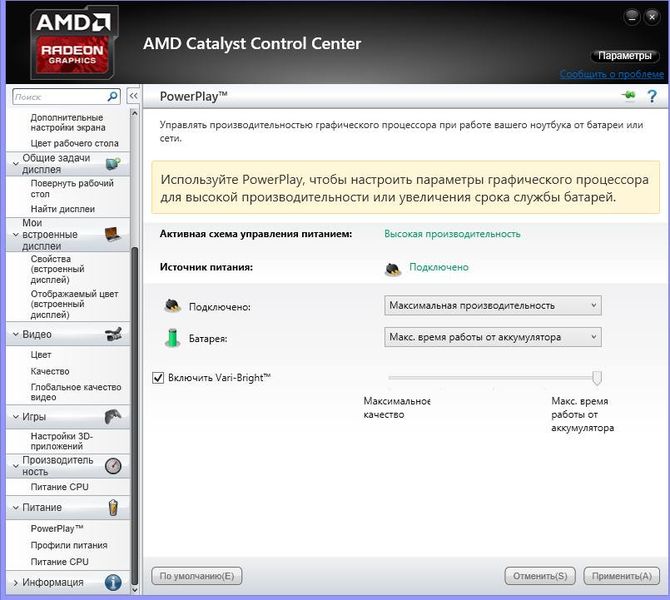
துணைமெனுவில் சக்தி சுயவிவரங்கள்காட்சியின் செயலற்ற நேரம், உறங்கும் நேரம் மற்றும் பிரகாசம் ஆகியவற்றை நீங்கள் மாற்றலாம்: 
AMD இயக்கிகளை எவ்வாறு புதுப்பிப்பது
மென்பொருள் புதுப்பிப்பு தாவல் உங்கள் AMD மென்பொருளைப் புதுப்பிக்க அனுமதிக்கிறது: 
இந்த பொத்தானைக் கிளிக் செய்யும் போது, ஒரு பாப்-அப் சாளரம் தோன்றும், இது நிறுவுவதற்கு புதிய தொகுப்பைத் தேர்ந்தெடுக்க உங்களை அனுமதிக்கிறது: 
கேடலிஸ்ட் இனி AMD ஆல் ஆதரிக்கப்படாது என்பதால், பதிவிறக்கப் பக்கம் உங்களை அழைத்துச் செல்லும் பொதுவான செய்தி
நிகழ்நிலை. புதுப்பிப்புகளைப் பெற, இப்போது பதிவிறக்கம் என்பதைக் கிளிக் செய்ய வேண்டும்: 
இதன் விளைவாக தொகுப்பு ஆரம்ப நிறுவலின் போது அதே வழியில் நிறுவப்பட்டுள்ளது. புதுப்பிப்பு வினையூக்கி நிரலை AMD ரேடியான் கிரிம்சன் பதிப்பின் புதிய தொகுப்புடன் இதே இடைமுகத்துடன் மாற்றும்: 
இந்த மென்பொருள் தொகுப்பு கடந்த சில ஆண்டுகளில் வெளியிடப்பட்ட AMD வீடியோ அட்டைகளுக்காக வடிவமைக்கப்பட்டுள்ளது. மெனு எளிமையானது மற்றும் தெளிவானது. பயன்பாடு இப்போது உள்ளது விளையாட்டுகளுக்கான அணுகலைக் கொண்டுள்ளது, வீடியோ பிளேபேக், ரிலிவ் திறன்கள், மானிட்டர் அமைப்புகள் மற்றும் கணினி அம்சங்களைக் காட்டுகிறது. தாவல்களின் நோக்கம் AMD கேட்டலிஸ்ட் கட்டுப்பாட்டு மையத்தைப் போன்றது. வீடியோ மெனு மூலம், நீங்கள் வண்ண காட்சி, பிரகாசம் மற்றும் மாறுபாடு நிலைகளை சரிசெய்யலாம்.
விடுதலை அவசியம்வீடியோ கோப்புகளை பதிவு செய்யும் போது, எடுத்துக்காட்டாக, கேம் விளையாடும் போது.
காட்சி துணைமெனுவில் நீங்கள் டெஸ்க்டாப் தீர்மானம், வண்ணத் திட்டம் மற்றும் படத்தை அளவிடலாம்.
கணினி தாவல் எந்த இயக்கி பயன்படுத்தப்படுகிறது, அதிர்வெண் குறிகாட்டிகள், மையத்தைப் பற்றிய தகவல்கள் மற்றும் கணினியின் விரிவான தொழில்நுட்ப அளவுருக்கள் ஆகியவற்றைக் காண உங்களை அனுமதிக்கிறது.
CATALYST மென்பொருள் தொகுப்பை நிறுவல் நீக்குகிறது
முழு AMD இயக்கி தொகுப்பையும் அகற்றுவது சிறந்தது சிறப்பு பயன்பாடு
AMD இலிருந்து கணினியை சுத்தம் செய்ய amdcleanuputility. நிலையான நிறுவல் நீக்கி இயக்க முறைமைஇயக்கிகள் மற்றும் பயன்பாடுகளை முழுவதுமாக அகற்றாது, அதனால் தோல்விகள் பின்னர் ஏற்படலாம். இயல்புநிலை பயன்பாடு கோப்புறையில் அமைந்துள்ளது நிறுவப்பட்ட இயக்கிகள்பாதையில் C:\ProgramFiles\Amd\CIM\Bin64. கூடுதலாக, இது AMD இணையதளத்தில் கிடைக்கிறது: https://support.amd.com/en-us/kb-articles/Pages/AMD-Clean-Uninstall-Utility.aspx 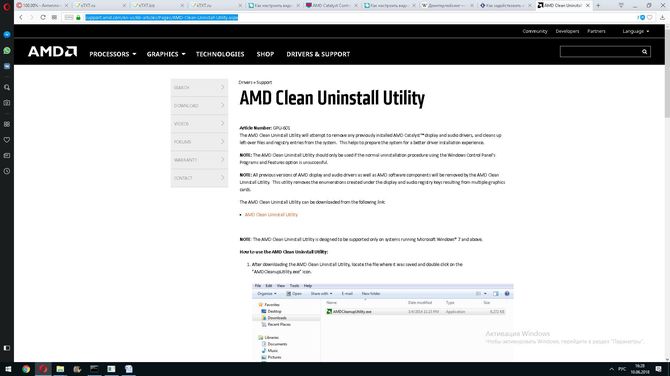
AMD இலிருந்து முழு மென்பொருள் தொகுப்பையும் நிறுவல் நீக்க, சுத்தம் செய்வதற்கான நிரல் ஐகானைக் கிளிக் செய்யவும், இதன் விளைவாக பின்வரும் எச்சரிக்கையைப் பெறுவீர்கள்: 
இது பயனுள்ள கருவிநானே நிறுவல் நீக்கும்பின்னர் மறுதொடக்கம் செய்யும்படி கேட்கும்.
பல்வேறு தோல்விகளின் விளைவாக, சில நேரங்களில் வினையூக்கி கட்டுப்பாட்டு மையம் தொடங்காது மற்றும் வழக்கமாக கணினி தட்டில் அமைந்துள்ள தட்டு ஐகான் மறைந்துவிடும். அதை மீட்டெடுக்க உங்களுக்குத் தேவை மீண்டும் நிறுவும் AMD இயக்கி தொகுப்பு. இதற்கு முன், தவறான AMD நிரல்களின் அமைப்பை முழுமையாக சுத்தம் செய்வது நல்லது.
நேர சோதனையைப் பயன்படுத்துதல் மென்பொருள் தொகுப்பு 2014 க்கு முன் வெளியிடப்பட்ட கணினிகளில் கேட்டலிஸ்ட் இன்னும் பொருத்தமானது. பயன்பாட்டிற்கு சிறப்புத் தகுதிகள் தேவையில்லை மற்றும் கணினியின் திறன்களை முழுமையாக வெளிப்படுத்துகிறது.
AMD ஆனது வெவ்வேறு விலை வகைகளுக்கு பரந்த அளவிலான வீடியோ அட்டைகளை உருவாக்குவது மட்டுமல்லாமல், பல்வேறு நோக்கங்களுக்காக அவற்றின் உபகரணங்களை உள்ளமைக்க உங்களை அனுமதிக்கும் ஒரு முழுமையான மென்பொருளையும் வழங்குகிறது. இந்த பட்டியலில் இயக்கிகள், கட்டுப்பாட்டு பேனல்கள், கேமிங் பயன்பாடுகள் மற்றும் பல உள்ளன. பல்வேறு பயன்பாடுகள் மற்றும் நிரல்களைப் பயன்படுத்தி AMD ரேடியான் கேம்களுக்கான வீடியோ அட்டையை எவ்வாறு கட்டமைப்பது என்பதை இந்தக் கட்டுரையில் நீங்கள் கற்றுக் கொள்வீர்கள்.
அமைக்கும் முறைகள்
படிப்படியான வழிகாட்டிகளின் வடிவத்தில் வீடியோ அட்டை செயல்திறனை சரிசெய்தல் மற்றும் மேம்படுத்துவதற்கான ஒவ்வொரு முறைகளையும் பார்ப்போம். பின்வரும் வழிமுறைகள்:
- இயக்கிகளைப் புதுப்பிப்பதற்கு;
- தனியுரிம கட்டுப்பாட்டு குழு வழியாக உள்ளமைவு;
- அமைப்பது ;
- விளையாட்டிற்குள் மேம்படுத்தல்.
ஒவ்வொரு முறையும் பல்வேறு கணினி விளையாட்டுகளில் செயல்திறன் ஆதாயங்களை அடைய உங்களை அனுமதிக்கிறது.
ஓட்டுனர்கள்
சக்திவாய்ந்த வீடியோ அட்டையில் கூட நவீன விளையாட்டுகள் மெதுவாகச் செல்வதற்கான முதல் காரணம் காலாவதியான இயக்கிகள். நீங்கள் அவற்றைப் புதுப்பிக்கலாம் மற்றும் உங்கள் வீடியோ அட்டையை இந்த வழியில் வேகப்படுத்தலாம்:
- AMD அதிகாரப்பூர்வ இணையதளம்.
- நிலையான விண்டோஸ் பயன்பாடு.
அதிகாரப்பூர்வ வலைத்தளத்திலிருந்து தொகுப்பை பதிவிறக்கம் செய்யலாம். இதைச் செய்ய, http://www.amd.com/ru என்ற ஆதாரத்தைத் திறந்து, "இயக்கிகள் மற்றும் ஆதரவு" பகுதிக்குச் செல்லவும். "கைமுறையாக இயக்கியைத் தேர்ந்தெடு" நெடுவரிசையில், உங்கள் வீடியோ அட்டை மாதிரி, இயக்க முறைமை பதிப்பு ஆகியவற்றைத் தேர்ந்தெடுத்து காப்பகத்தைப் பதிவிறக்கவும்.
புதிய இயக்கியை நிறுவும் முன், நீங்கள் பழையதை அகற்ற வேண்டும். இதைச் செய்ய, சாதன நிர்வாகியைத் திறக்கவும். நீங்கள் இதை இப்படி செய்யலாம்:
- "கணினி" ஐகானில் வலது கிளிக் செய்து "பண்புகள்" என்பதைத் தேர்ந்தெடுக்கவும்.
- அடுத்து, "சாதன மேலாளர்" பகுதிக்குச் செல்லவும்.
- "வீடியோ அடாப்டர்கள்" கிளையில், உங்கள் வீடியோ அட்டையைக் கண்டுபிடித்து, அதில் வலது கிளிக் செய்யவும். பண்புகளில் நீங்கள் AMD ரேடியான் வீடியோ அட்டை மற்றும் இயக்கி அமைப்புகளின் பண்புகளைக் காணலாம்.
- "இயக்கியை அகற்று" பொத்தானைக் கிளிக் செய்க. அகற்றப்பட்ட பிறகு, திரை தெளிவுத்திறன் குறையலாம்.
இப்போது நிறுவலைத் தொடங்குவோம் புதிய பதிப்புஓட்டுனர்கள். பதிவிறக்கம் செய்யப்பட்ட காப்பகத்தை உங்கள் வன்வட்டில் உள்ள எந்த கோப்புறையிலும் திறந்து நிறுவியை இயக்கவும். நிறுவல் செயல்பாட்டின் போது, காட்சி சில நொடிகளுக்கு ஒளிரும் மற்றும் மறைந்துவிடும். செயல்முறை முடிந்ததும், உங்கள் கணினியை மறுதொடக்கம் செய்ய மறக்காதீர்கள்.

இந்த வழியில் நீங்கள் நவீன கேம்களில் உங்கள் வீடியோ அட்டையை விரைவுபடுத்தலாம், ஏனெனில் கிட்டத்தட்ட ஒவ்வொரு பெரிய திட்டப்பணியின் வெளியீட்டிலும், AMD புதிய இயக்கி பதிப்புகளை மேம்படுத்தல்கள் மற்றும் முந்தைய பிழைகளின் திருத்தங்களுடன் வெளியிடுகிறது.
நீங்கள் பயன்படுத்தி இயக்கி நிறுவ முடியும் நிலையான பொருள்இயக்க முறைமை:
- சாதன நிர்வாகிக்குச் செல்லவும்.
- உங்கள் வீடியோ அட்டையில் வலது கிளிக் செய்து, மெனுவிலிருந்து "பண்புகள்" என்பதைத் தேர்ந்தெடுக்கவும்.
- இரண்டாவது பண்புகள் தாவலில், "புதுப்பிப்பு இயக்கி" என்பதைக் கிளிக் செய்யவும்.
- அடுத்து, புதுப்பிப்புகளைத் தேடும் தானியங்கி முறையைத் தேர்ந்தெடுத்து செயல்முறை முடியும் வரை காத்திருக்கவும்.
- கணினியே மென்பொருளின் புதிய பதிப்புகளைக் கண்டறிந்து அதை நிறுவும்.
AMD கேட்டலிஸ்ட் கட்டுப்பாட்டு மையம்
இந்த பயன்பாடு என்விடியா கண்ட்ரோல் பேனலின் அனலாக் ஆகும். உத்தியோகபூர்வ வலைத்தளத்திலிருந்து இயக்கி தொகுப்புடன் இது தானாகவே நிறுவப்படும், எனவே மென்பொருளைப் புதுப்பிக்க முதல் முறையைப் பயன்படுத்த பரிந்துரைக்கிறோம். நிலையான தேடல் மூலம் விண்டோஸ் இயக்கிகள்உங்கள் கண்ட்ரோல் பேனலை நிறுவாது.
நிலையான அமைப்பு
பயன்பாட்டைத் திறந்து, கேமிங்கிற்காக உங்கள் AMD ரேடியான் வீடியோ அட்டையை உள்ளமைக்க, நீங்கள் டெஸ்க்டாப்பில் வலது கிளிக் செய்து AMD கேட்டலிஸ்ட் கட்டுப்பாட்டு மையத்திற்குச் செல்ல வேண்டும். திறக்கும் சாளரத்தில், "விருப்பங்கள்" பொத்தானைக் கிளிக் செய்க. இங்கே நீங்கள் மேம்பட்ட அல்லது நிலையான காட்சியைத் தேர்ந்தெடுக்கலாம். நீங்கள் அனுபவம் வாய்ந்த பயனராக இருந்தால், மேம்பட்ட விருப்பங்களைப் பயன்படுத்தி வீடியோ அட்டையின் ஒவ்வொரு அளவுருவையும் பண்புகளையும் தனித்தனியாக உள்ளமைக்கலாம். எவ்வாறாயினும், இந்த அல்லது அந்த அளவுரு எந்த அமைப்புகளுக்குப் பொறுப்பாகும் என்பதை அறியாமல் இந்தப் பிரிவில் பரிசோதனை செய்யுமாறு நாங்கள் பரிந்துரைக்கவில்லை.
"ஸ்டாண்டர்ட் வியூ" என்பதைத் தேர்ந்தெடுத்து, "கேம்ஸ்" பகுதியைத் திறக்கவும். அடுத்து, "விளையாட்டு செயல்திறன்" துணைப்பிரிவுக்குச் செல்லவும். கேம்களுக்கான AMD ரேடியான் வீடியோ அட்டையை அமைப்பது, கிராபிக்ஸ் தரத்தின் தேர்வுடன் காட்சி ஸ்லைடர்களின் வடிவத்தில் வழங்கப்படுகிறது. நிறுவப்பட்ட அளவுருக்கள்உள் அமைப்புகளைப் பொருட்படுத்தாமல் விளையாட்டில் படத்தை மாற்றும். இந்த வழியில் நீங்கள் பலவீனமான வீடியோ அட்டைகளில் அதிக செயல்திறனை அடையலாம் அல்லது மாறாக, மிகவும் சக்திவாய்ந்த கணினிகளில் படத்தை மேம்படுத்தலாம்.

முதல் தாவலில் முடக்கப்பட்ட, 2X, 4X மற்றும் பலவற்றிற்கு இடையே மாற்றுப்பெயர்ப்பு எதிர்ப்பு விருப்பங்களைத் தேர்ந்தெடுக்கவும். கிராபிக்ஸ் தரத்தில் ஏற்படும் மாற்றங்களை படம் காட்டும். அடுத்து மென்மையாக்கும் முறையை அமைக்கிறது. பெறுவதற்காக மேலும்விளையாட்டில் FPS, ஸ்லைடரை "செயல்திறன்" நிலைக்கு நகர்த்தவும்.
மூன்றாவது புள்ளி அனிசோட்ரோபிக் வடிகட்டுதல் ஆகும். இங்கே நீங்கள் "பயன்பாட்டு அமைப்புகளைப் பயன்படுத்து" என்பதற்கு அடுத்துள்ள பெட்டியைத் தேர்வுநீக்க வேண்டும். இதற்குப் பிறகு, வீடியோ அட்டை விளையாட்டில் புறக்கணிக்கப்பட்டு அதன் சொந்த அமைப்புகளை அமைக்கும். நிலையான பார்வையில் உள்ள விருப்பங்கள் முடிவடையும் இடம் இதுதான்.
விரிவான அமைப்பு
மீண்டும் விருப்பங்களைக் கிளிக் செய்து, இப்போது மேம்பட்ட காட்சியைத் தேர்ந்தெடுக்கவும். AMD ரேடியான் வீடியோ அட்டையை அமைப்பதற்கான நிரல், தொடங்கப்பட்ட அனைத்து கேம்களிலும் பயன்படுத்தப்படும் அளவுருக்களை அமைக்க உங்களை அனுமதிக்கிறது.
இப்போது நீங்கள் சாளரத்தின் இடது பக்கத்தில் "கேம்ஸ்" துணைப்பிரிவை திறக்க வேண்டும். இங்கே நீங்கள் தேர்வு செய்யலாம் வெவ்வேறு முறைகள்மற்றும் வாய்ப்புகள். ஒவ்வொரு கேமிற்கும் தனித்தனியாக மாற்றுப்பெயர்ப்பு, வடிகட்டுதல் மற்றும் பிரேம் வீத அமைப்புகளை அமைக்க உங்களுக்கு வாய்ப்பு உள்ளது. இந்த அம்சம் அதிகபட்ச செயல்திறனை அடைய உங்களை அனுமதிக்கிறது வெவ்வேறு பயன்பாடுகள். எந்த பிரச்சனையும் இல்லாமல் விண்டோஸ் 7, 8 மற்றும் 10 இல் AMD ரேடியானை உள்ளமைக்க இந்த பயன்பாடு உங்களை அனுமதிக்கிறது.

கேமிங்கைப் பயன்படுத்துதல் உருவானது
என்விடியா ஜியிபோர்ஸ் அனுபவத்தைப் போலவே AMD ஒரு தனி பயன்பாடும் உள்ளது. நிறுவப்பட்ட கேம்களைப் பற்றிய தகவல்களைச் சேகரித்து உங்கள் தனிப்பட்ட கணினியின் சக்திக்கு அவற்றை மேம்படுத்துவதே இதன் முக்கிய பணி.
காணப்படும் அனைத்து கேம்களின் பட்டியலிலும் உங்கள் கணினியில் நிறுவப்பட்ட அனைத்தையும் நீங்கள் காண்பீர்கள். கேம் சேர்க்கப்படவில்லை என்றால், நீங்கள் அதை கைமுறையாக சேர்க்கலாம். பயன்பாடு விளையாடிய மணிநேரங்கள் மற்றும் பலவற்றின் புள்ளிவிவரங்களையும் சேகரிக்கிறது.

அட்டவணையில் நீங்கள் விளையாட்டால் அமைக்கப்பட்ட தற்போதைய கிராபிக்ஸ் அமைப்புகளையும், அருகிலுள்ள நெடுவரிசையில் சிறந்த பட தர அளவுருக்களின் பட்டியலையும் காண்பீர்கள், அதில் செயல்திறன் மற்றும் அழகான படத்திற்கு இடையில் அதிகபட்ச சமநிலையை நீங்கள் அடைவீர்கள்.
தனி ஸ்லைடரைப் பயன்படுத்தி, செயல்திறன், தரம் அல்லது இரண்டு உச்சநிலைகளுக்கு இடையே சமரசம் ஆகியவற்றை இலக்காகக் கொண்ட அமைப்புகளைத் தேர்ந்தெடுக்கலாம். பயன்பாட்டின் செயல்பாட்டின் கொள்கை AMD கேட்டலிஸ்ட் கட்டுப்பாட்டு மையத்தின் விஷயத்தில் உள்ளது.

சரியான அறிவு இல்லாமல் மேம்பட்ட அமைப்புகளில் வீடியோ அட்டை அளவுருக்களை மாற்ற வேண்டாம். இல்லையெனில், நீங்கள் எல்லா இயல்புநிலை மதிப்புகளையும் மீட்டெடுக்க வேண்டும் அல்லது இயக்கியை மீண்டும் நிறுவ வேண்டும்.
புதிய இயக்கி பதிப்புகளின் வெளியீட்டில் எப்போதும் ஒரு கண் வைத்திருங்கள். அனைத்து புதிய திட்டங்களும் வெளியீட்டிற்குப் பிறகு மோசமான தேர்வுமுறையால் பாதிக்கப்படுகின்றன, எனவே கிராபிக்ஸ் முடுக்கி உற்பத்தியாளர் மென்பொருள் இந்த விஷயத்தில் உதவ முடியும்.
முடிவுரை
உங்கள் AMD ரேடியான் கிராபிக்ஸ் கார்டை கேமிங்கிற்காக எவ்வாறு கட்டமைப்பது என்பது இப்போது உங்களுக்குத் தெரியும். அதிகபட்ச தொகைகிராபிக்ஸ் தரத்தை பெரிதாக குறைக்காமல் நொடிக்கு பிரேம்கள். கட்டுரையில் விவரிக்கப்பட்டுள்ள முறைகள் பலவீனமான கணினிகளுக்கு பொருத்தமானதாக இருக்கும், அங்கு ஒவ்வொரு சட்டமும் கணக்கிடப்படும்.
போரின் போது உங்கள் மடிக்கணினியில் FPS எப்போதும் குறைவாக இருந்தால், இந்த வழிமுறைகளைப் பின்பற்றுமாறு நாங்கள் பரிந்துரைக்கிறோம்:
I. கணினி பொருத்தமானதா என்பதை உறுதிப்படுத்தவும் கணினி தேவைகள்.
II. உயர் செயல்திறன் ஆற்றல் திட்டத்தை அமைக்கவும்.
III. செயல்திறனைக் குறைக்கும் அனைத்து கணினி மற்றும் இணைய நிரல்களையும் முடக்கு.
IV. மடிக்கணினியில் எத்தனை வீடியோ அட்டைகள் நிறுவப்பட்டுள்ளன என்பதைச் சரிபார்க்கவும்.
V. வீடியோ அட்டையை தனித்தனியாக மாற்றவும்.
வா. என்விடியா வீடியோ அட்டைகளுக்கான வழிமுறைகள்.
Vb. AMD வீடியோ அட்டைகளுக்கான வழிமுறைகள்.
VI. மற்ற அனைத்தும் தோல்வியுற்றால், ஆதரவு டிக்கெட்டை உருவாக்கவும்.
நான். முதலில், உங்கள் மடிக்கணினி இணக்கமானது என்பதை உறுதிப்படுத்தவும்.
II. உயர் செயல்திறன் ஆற்றல் திட்டம்.
1. "தொடங்கு" என்பதைக் கிளிக் செய்யவும்.
2. கண்ட்ரோல் பேனல் > சிஸ்டம் மற்றும் செக்யூரிட்டி என்பதற்குச் செல்லவும்.
3. "பவர் விருப்பங்கள்" என்பதைத் தேர்ந்தெடுக்கவும்.
4. "உயர் செயல்திறன்" என அமைக்கவும். நீங்கள் செயல்திறனை மாற்றும்போது பிரகாசம் மாறக்கூடும் என்பதால், தேவைப்பட்டால் உங்கள் மானிட்டர் பிரகாசத்தை சரிசெய்யவும்.
III. அனைத்து செயல்திறனைக் குறைக்கும் அமைப்புகள் மற்றும் இணைய நிரல்களை முடக்கவும்
வைரஸ் தடுப்பு மருந்துகள் (கடைசி முயற்சியாக), கோப்புகளைப் பதிவிறக்குவதற்கான கிளையன்ட்கள் (எடுத்துக்காட்டாக: uTorrent, பதிவிறக்க மாஸ்டர், Zona, FlashGet மற்றும் பிற), உரை மற்றும் குரல் தொடர்புகளை வழங்கும் நிரல்கள் (உதாரணமாக: Skype, ICQ), உலாவி மற்றும் பிறவற்றை மூடவும், தேவையற்ற பயன்பாடுகள். குறிப்பாக இந்த சூழ்நிலையில், ஆண்டிவைரஸை முன்னிலைப்படுத்துவது மதிப்பு, ஏனெனில் விளையாட்டின் போது அது சரிபார்க்கிறது பல்வேறு கோப்புகள்இது ஒரு குறிப்பிட்ட அளவிற்கு கணினியை ஏற்றுகிறது.
IV. உங்கள் மடிக்கணினியில் உள்ள வீடியோ அட்டைகளின் எண்ணிக்கையைக் கண்டறிய, இந்தப் படிகளைப் பின்பற்றவும்:
1. தொடக்க பொத்தானைக் கிளிக் செய்து, தேடல் பட்டியில் "சாதனம்" (மேற்கோள்கள் இல்லாமல்) என்ற வார்த்தையை உள்ளிட்டு, முடிவுகளின் பட்டியலிலிருந்து "சாதன மேலாளர்" என்பதைத் தேர்ந்தெடுக்கவும்.


இரண்டு டிஸ்ப்ளே அடாப்டர்கள் பட்டியலிடப்பட்டால், உங்கள் லேப்டாப் கிராபிக்ஸ் கார்டுகளுக்கு இடையில் மாறுவதை ஆதரிக்கிறது என்று அர்த்தம்.
பட்டியலில் ஒரே ஒரு காட்சி அடாப்டர் இருந்தால், பெரும்பாலும் மடிக்கணினி அத்தகைய மாறுதலை ஆதரிக்காது.
V. வீடியோ அட்டைகளை மாற்றுதல்
எனவே, மடிக்கணினி விளையாட்டின் கணினித் தேவைகளைப் பூர்த்தி செய்கிறது, வீடியோ அட்டைகளுக்கு இடையில் மாறலாம் மற்றும் சரியான சக்தித் திட்டத்தைக் கொண்டுள்ளது என்பதை நாங்கள் தீர்மானித்துள்ளோம். இப்போது நீங்கள் விளையாட்டிற்கான வீடியோ அட்டையை சரியாக உள்ளமைக்க வேண்டும், ஏனெனில், பெரும்பாலும், மடிக்கணினி தானாகவே உள்ளமைக்கப்பட்டதைப் பயன்படுத்துகிறது இன்டெல் வீடியோ அட்டைமேலும் இது FPS இல் குறைவை ஏற்படுத்துகிறது. தனித்துவமான கிராபிக்ஸ் அட்டையைப் பயன்படுத்த, நீங்கள் பின்வரும் வழிமுறைகளைப் பின்பற்ற வேண்டும்:
வா. கண்ட்ரோல் பேனல்என்விடியா. வீடியோ அட்டைகளுக்குஎன்விடியாஜியிபோர்ஸ்
உங்கள் கணினியில் வீடியோ அட்டை இருந்தால்ஏஎம்டிரேடியான் அல்லது மட்டும்இன்டெல், பின்னர் பிரிவு Vb க்குச் செல்லவும்.
உங்கள் என்விடியா ஜியிபோர்ஸ் வீடியோ அட்டைக்கான சமீபத்திய இயக்கிகள் உங்கள் மடிக்கணினியில் நிறுவப்பட்டுள்ளதா என்பதை உறுதிப்படுத்தவும். இயக்கிகளை நிறுவ/புதுப்பிக்க, உற்பத்தியாளர் GeForce Experience நிரலைப் பயன்படுத்த பரிந்துரைக்கிறார், இது உங்கள் வீடியோ அட்டைக்கான புதிய இயக்கியின் வெளியீட்டைக் கண்காணித்து தானாகவே புதுப்பிக்கும். ஜியிபோர்ஸ் அனுபவம் மூலம் இயக்கியை நிறுவிய பிறகு, உங்கள் கணினியை மறுதொடக்கம் செய்ய மறக்காதீர்கள்.
என்விடியா ஜியிபோர்ஸ் வீடியோ அட்டைகள் என்விடியா கண்ட்ரோல் பேனல் மூலம் கட்டமைக்கப்படுகின்றன.
இந்த பேனலைத் திறக்க, டெஸ்க்டாப்பில் வலது கிளிக் செய்து, பாப்-அப் விண்டோவில் "என்விடியா கண்ட்ரோல் பேனல்" என்பதைத் தேர்ந்தெடுக்கவும்.

1. கண்ட்ரோல் பேனலில், "3D அமைப்புகளை நிர்வகி" தாவலுக்குச் செல்லவும். குளோபல் செட்டிங்ஸில் என்விடியா செயலியை உங்களுக்கு விருப்பமான செயலியாக அமைத்து அப்ளை கிளிக் செய்யவும்.

2. "தாவலுக்குச் செல்லவும் மென்பொருள் அமைப்புகள்". முதல் உருப்படியில், சேர் என்பதைக் கிளிக் செய்து, பின்னர் உலாவவும். Castle.exe (நிறுவப்பட்ட கேம் PrimeWorld\Castle\Castle.exe உள்ள கோப்புறையில் உள்ளது) மற்றும் PW_Game.exe (நிறுவப்பட்ட கேம் PrimeWorld உள்ள கோப்புறையில் அமைந்துள்ளது) கோப்பைக் கண்டறியவும். \PvP\Bin\PW_Game. exe), பின்னர் "தேர்ந்தெடுக்கப்பட்ட நிரலைச் சேர்" என்பதைக் கிளிக் செய்யவும்.
இரண்டாவது விருப்பத்தில், கீழ்தோன்றும் மெனுவிலிருந்து "என்விடியா உயர் செயல்திறன் செயலி" என்பதைத் தேர்ந்தெடுக்கவும்.

முக்கியமான! Castle.exe ஐச் சேர்த்த பிறகு, "Apply" என்பதைக் கிளிக் செய்து, PW_Game.exe ஐச் சேர்த்து, "Apply" என்பதைக் கிளிக் செய்யவும்.
உங்கள் கணினியை மறுதொடக்கம் செய்து விளையாட்டைத் தொடங்கவும். FPS இன் அதிகரிப்பை நீங்கள் கவனிக்கவில்லை அல்லது அது குறிப்பிடத்தக்கதாக இல்லை என்றால், இந்த வழிமுறைகளைப் பின்பற்றவும்:
என்விடியா கண்ட்ரோல் பேனலை இயக்கவும். "முன்பார்வை பட அமைப்புகளைச் சரிசெய்" தாவலுக்குச் சென்று, "கவனத்துடன் தனிப்பயன் அமைப்புகள்:" என்பதைத் தேர்ந்தெடுத்து, "செயல்திறன்" தோன்றும் வரை ஸ்லைடரை இடதுபுறமாக இழுக்கவும். "விண்ணப்பிக்கவும்" என்பதைக் கிளிக் செய்து, உங்கள் கணினியை மறுதொடக்கம் செய்து விளையாட்டைத் தொடங்கவும்.

Vb. ATI கேட்டலிஸ்ட் கட்டுப்பாட்டு மையம். க்குவீடியோ அட்டைகள்AMD ரேடியான்
உங்கள் கணினியில் வீடியோ அட்டை மட்டுமே இருந்தால்இன்டெல், பின்னர் பிரிவு VI க்குச் செல்லவும்.
அமைப்புகளைத் தொடங்குவதற்கு முன், AMD ரேடியான் வீடியோ அட்டைக்கான சமீபத்திய இயக்கிகள் உங்கள் லேப்டாப்பில் நிறுவப்பட்டுள்ளதா என்பதை உறுதிப்படுத்தவும். இயக்கிகளை நிறுவ \\ மேம்படுத்த, பெரும்பாலானவற்றைத் தீர்மானிக்க பயன்பாட்டைப் பதிவிறக்கவும் பொருத்தமான இயக்கிகள்உங்கள் அமைப்புக்காக ஏஎம்டி டிரைவர் ஆட்டோடெக்ட்அதிகாரப்பூர்வ AMD இணையதளத்தில் இருந்து. பயன்பாட்டிற்கு நிறுவல் தேவையில்லை - அதை இயக்கவும், தேவையான இயக்கியைப் பதிவிறக்க தானாகவே வழங்கும். இயக்கியை நிறுவிய பின், உங்கள் கணினியை மறுதொடக்கம் செய்ய மறக்காதீர்கள்.
ATI கேட்டலிஸ்ட் கட்டுப்பாட்டு மையத்தில் வீடியோ அட்டை மாறுதல் அமைப்புகளை மாற்ற, இந்தப் படிகளைப் பின்பற்றவும்:
1. தொடக்க பொத்தானைக் கிளிக் செய்து, தேடல் புலத்தில் CCC (ஆங்கில அமைப்பில்) என்ற உரையை உள்ளிடவும், பின்னர் முடிவுகளின் பட்டியலிலிருந்து CCC - மேம்பட்டதைத் தேர்ந்தெடுக்கவும்:
2. கேடலிஸ்ட் கண்ட்ரோல் சென்டர் மெனுவிலிருந்து, மாறக்கூடிய கிராபிக்ஸ் என்பதைத் தேர்ந்தெடுக்கவும்.
3. நீங்கள் கட்டமைக்க விரும்பும் பயன்பாட்டிற்கான இயங்கக்கூடிய கோப்பைத் தேட உலாவலைத் தேர்ந்தெடுக்கவும். எங்கள் விஷயத்தில், இவை இயங்கக்கூடிய கோப்புகள் Castle.exe (நிறுவப்பட்ட கேம் PrimeWorld\Castle\Castle.exe உள்ள கோப்புறையில் அமைந்துள்ளது) மற்றும் PW_Game.exe (நிறுவப்பட்ட கேம் PrimeWorld\PvP\Bin\PW_Game உள்ள கோப்புறையில் அமைந்துள்ளது. exe).
நீங்கள் செய்யும் மாற்றங்கள் உடனடியாகப் பயன்படுத்தப்படும். உங்கள் கணினியை மறுதொடக்கம் செய்து விளையாட்டைத் தொடங்கவும்.
உங்கள் வேலையை முடிக்க மறக்காதீர்கள் தேவையற்ற திட்டங்கள்விளையாட்டு தொடங்கும் நேரத்தில்.
பரிந்துரைக்கப்பட்ட வழிமுறைகளைப் பின்பற்றிய பிறகு FPS நிலை மாறவில்லை என்றால், விளையாட்டை சாளர பயன்முறைக்கு மாற்றி, கிராபிக்ஸ் அமைப்புகளை குறைந்தபட்சமாகக் குறைக்கவும்.
VI. அறிவுறுத்தல்கள் FPS ஐ அதிகரிக்க உதவவில்லை என்றால்
ஆதரவு சேவையுடன் ஒரு கோரிக்கையை உருவாக்கவும், உடனடியாக ஒரு கோப்பை இணைக்கவும் மற்றும் விரிவான விளக்கம்சிக்கல்கள் (எந்த நிலைமைகளின் கீழ் பொதுவாக குறைப்பு நிகழ்கிறது, படத்துடன் ஒலி உறைகிறது, மற்றும் பல). நீங்கள் ஏற்கனவே முடித்த வழிமுறைகளையும் குறிப்பிடவும்.
